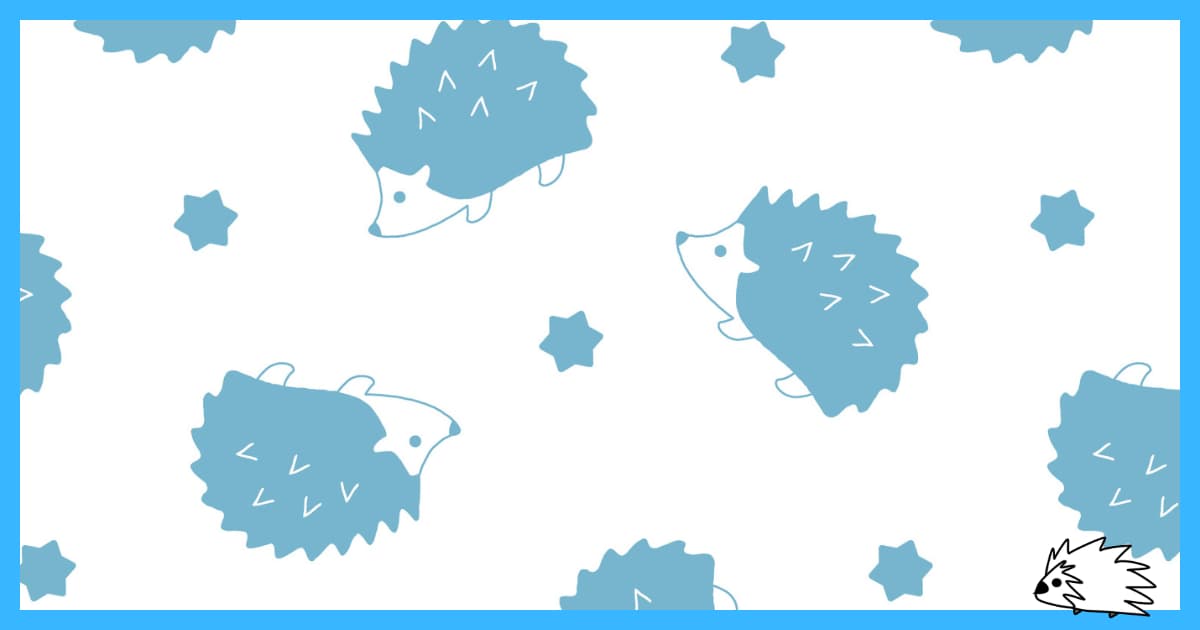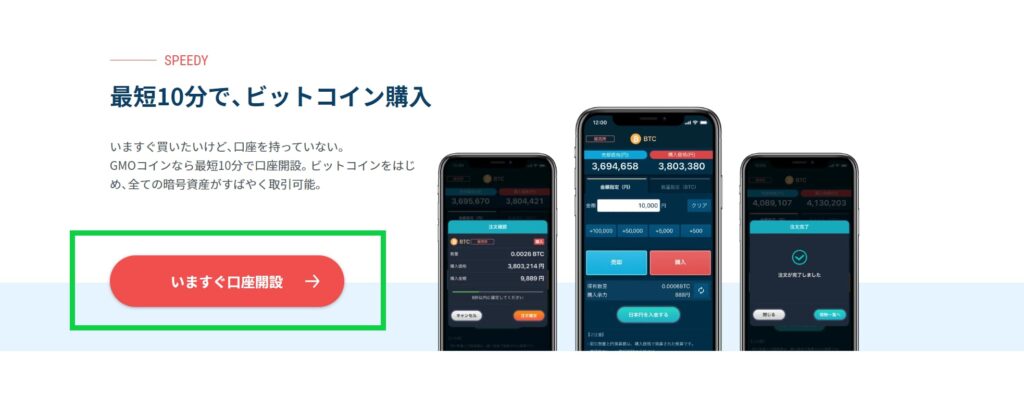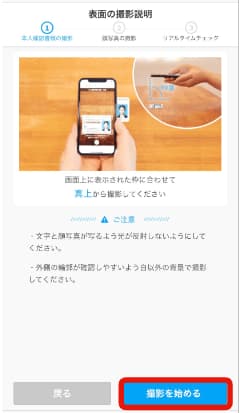【画像24枚で説明】GMOコインの口座開設の手順を簡単5stepで解説。入金方法や買い方も教えます
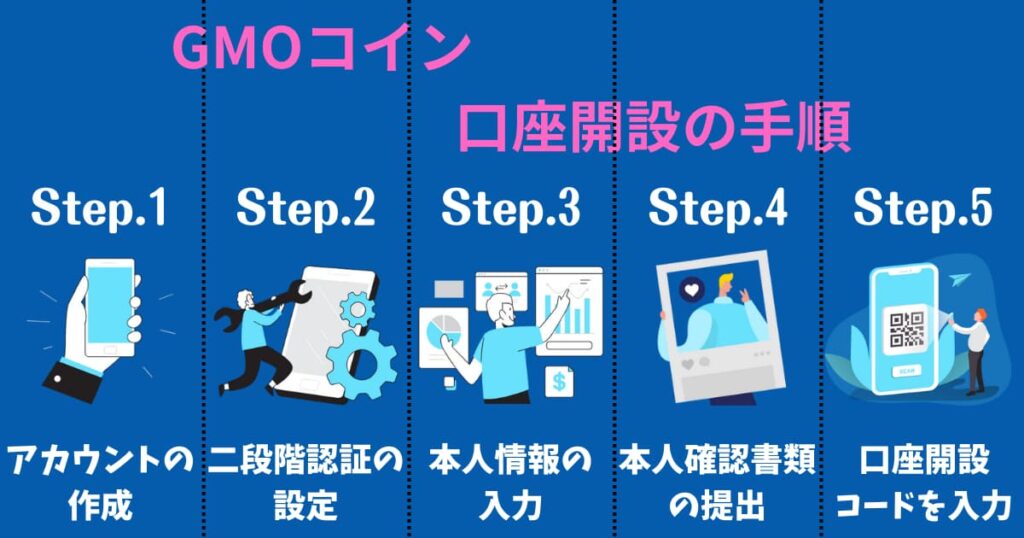
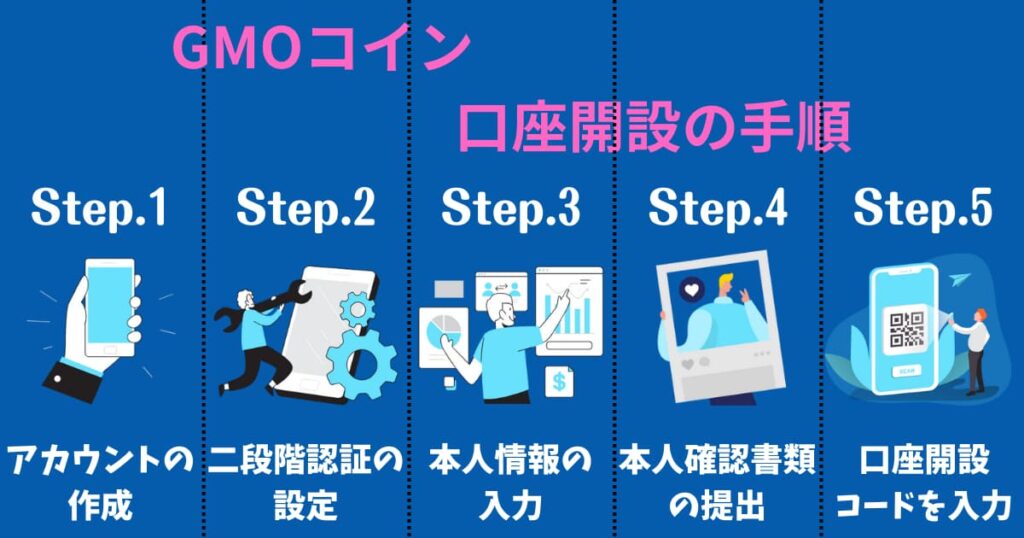



GMOコインで口座開設したいんだけど、分かりやすく教えて欲しいなぁ。あと、GMOコインでの暗号資産(仮想通貨)の買い方も、教えてほしい。
こんな悩みに答えます。


本記事を書いている私は、GMOコインを3年9ケ月間利用中であり、少しはお役に立てるかと。
暗号資産(仮想通貨)を始めようと思っても、交換業者(取引所)の口座開設は、なんかすごい難しそうな気がしますよね。
そこで今回は、
を解説します。
特に、口座開設は画像24枚を用いて詳しく説明するので、ご安心を。
この記事を読めば、GMOコインの口座開設から買い方までが、簡単にできるようになりますよ。
ぜひ、立ち読みしていってください。
【画像24枚で説明】GMOコインの口座開設の手順を簡単5stepで解説
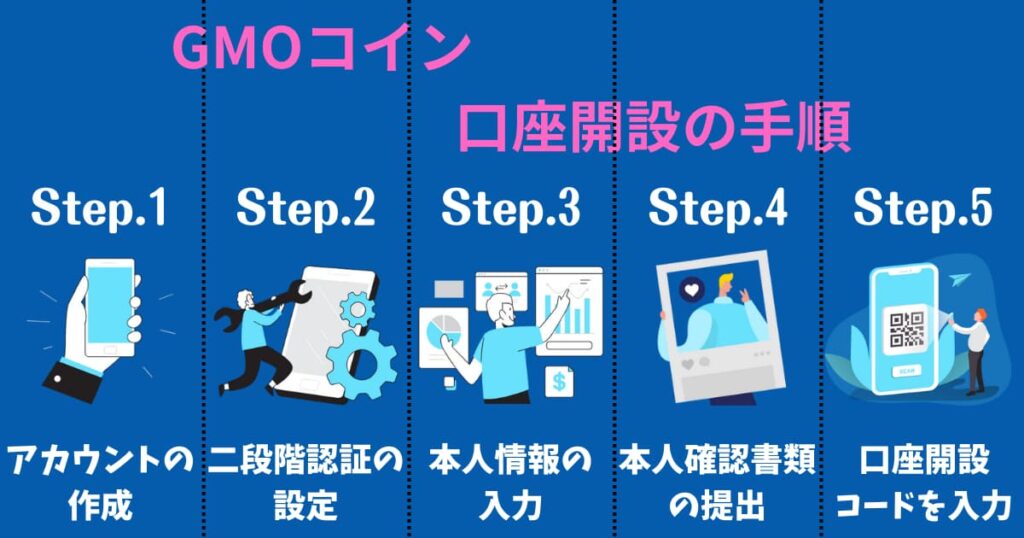
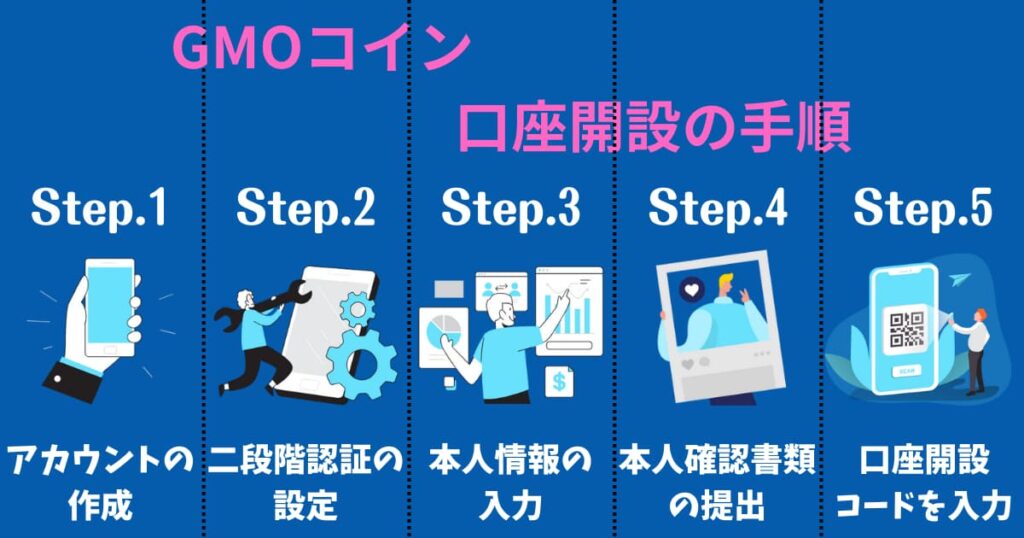
GMOコインの口座開設は、簡単5stepで完了します。
①アカウントの作成
②2段階認証の設定
③本人情報の入力
④本人確認書類の提出
⑤口座開設コードを入力



さっそく口座開設していこう!
アカウントの作成
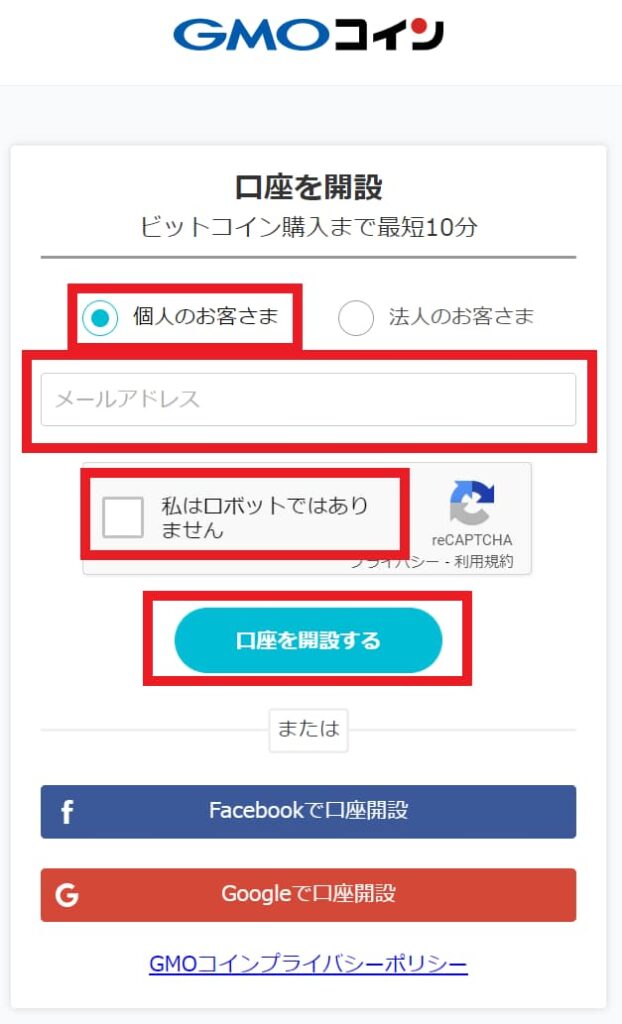
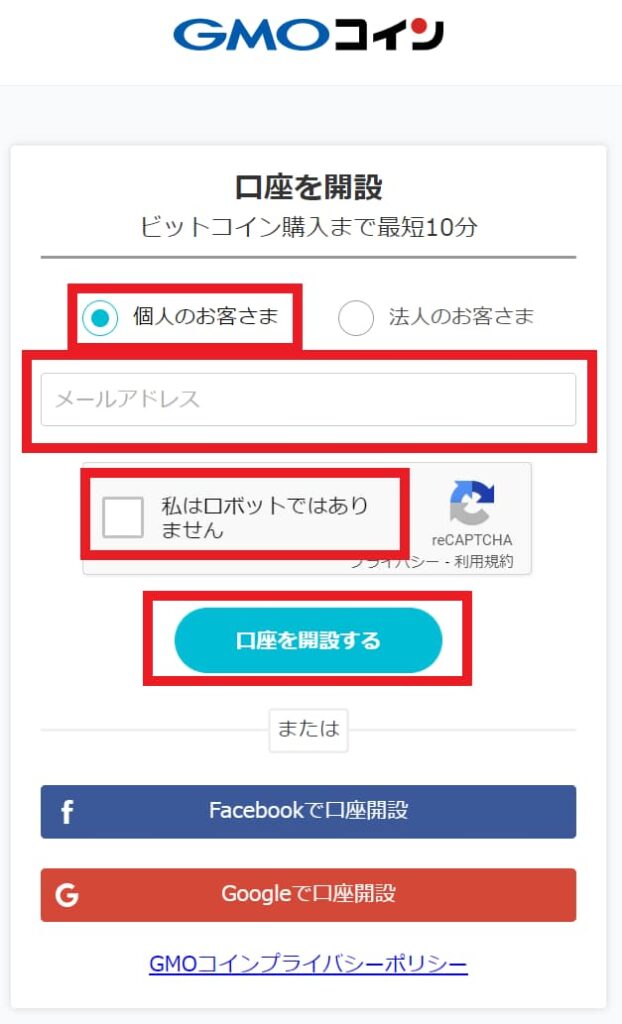
・「個人のお客様」
・「私はロボットではありません」
にチェックを入れる
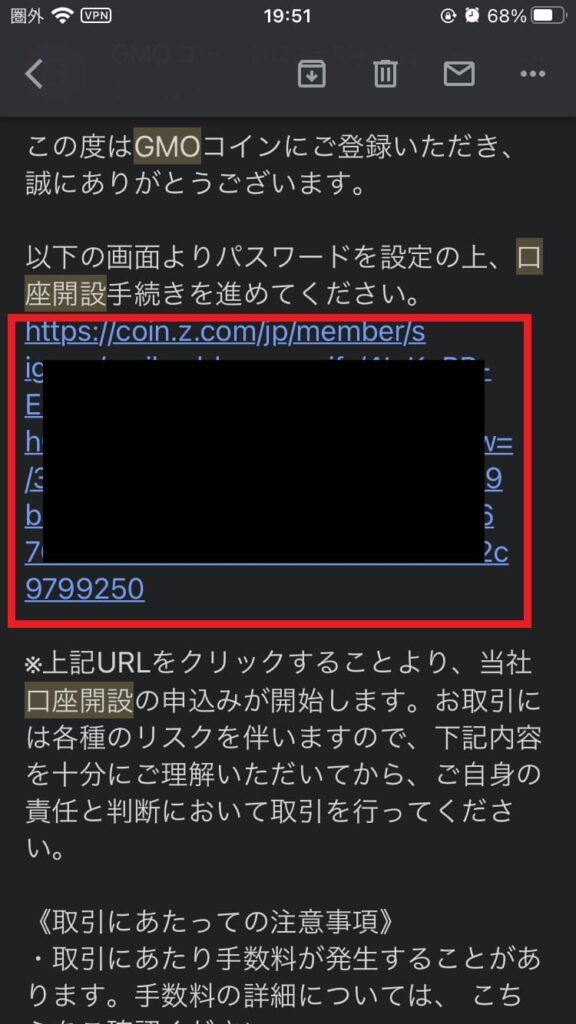
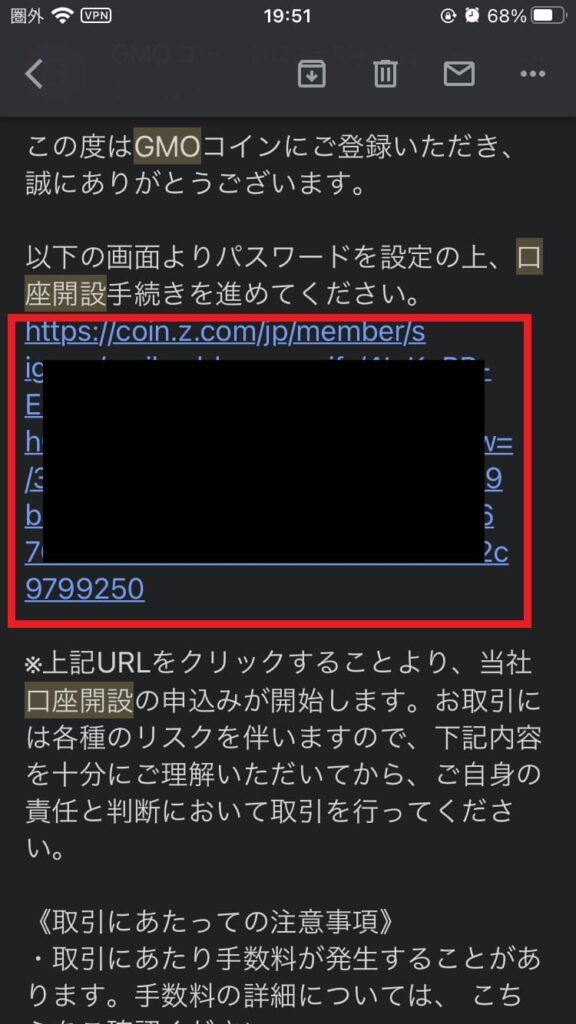
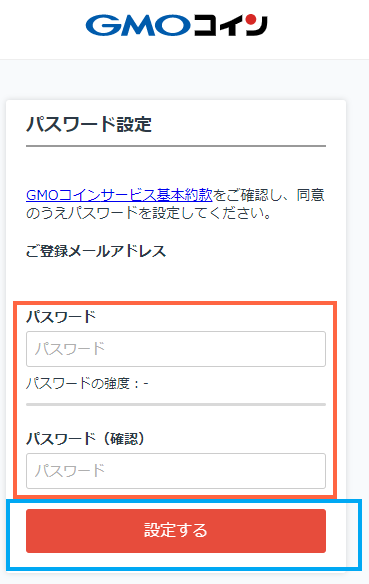
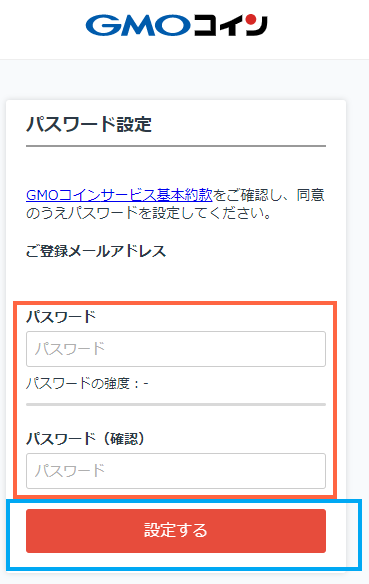
※パスワード設定条件
英字/数字/記号の3種類のうち、2つを含む、8文字以上30文字以下の半角文字
⇒最低でも、強度が「中」以上になるように設定推奨。
このサイトから、パスワードを生成可能。
必要な人はご利用ください。
以上で、アカウントの作成は終了になります。
2段階認証
つづいては、2段階認証の設定をしていきましょう。
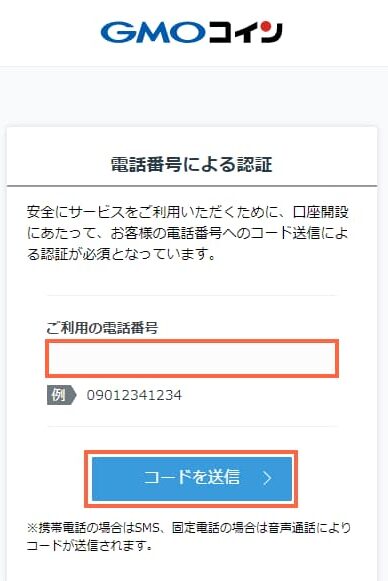
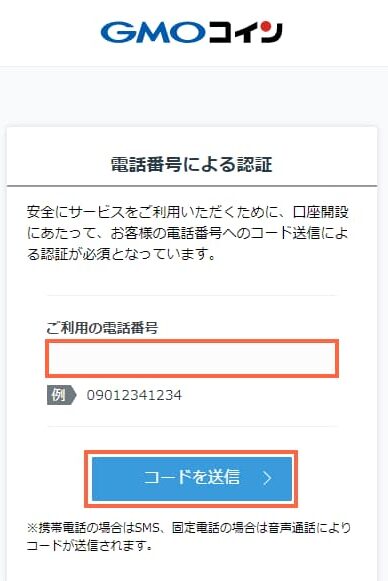
・携帯電話を選択した場合:SMS
・固定電話を選択した場合:音声電話
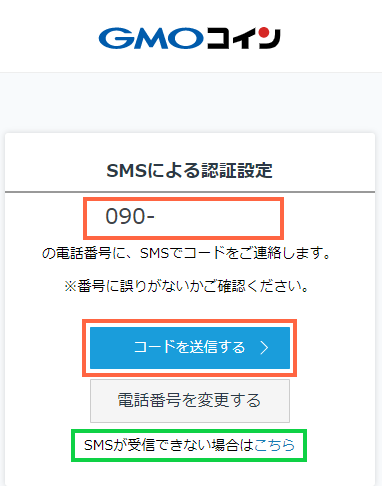
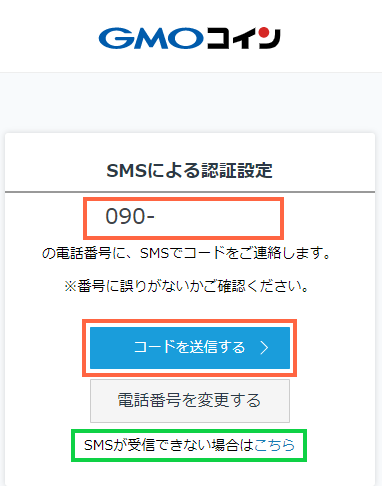
※携帯電話を選択したのに、SMSが利用できないとき(音声認証を希望の場合も含む)は、画面最下部の【SMSが受信できない場合はこちら】から、音声電話による認証をしてください。
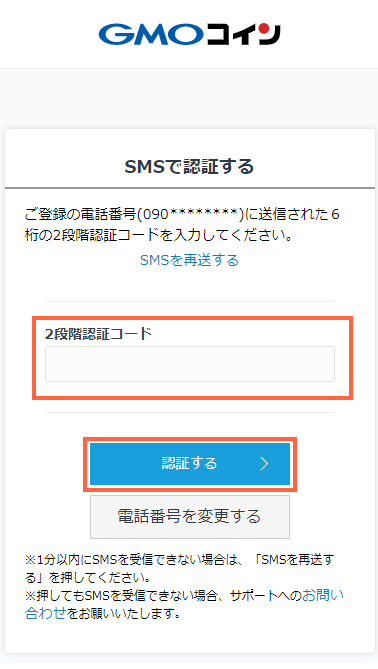
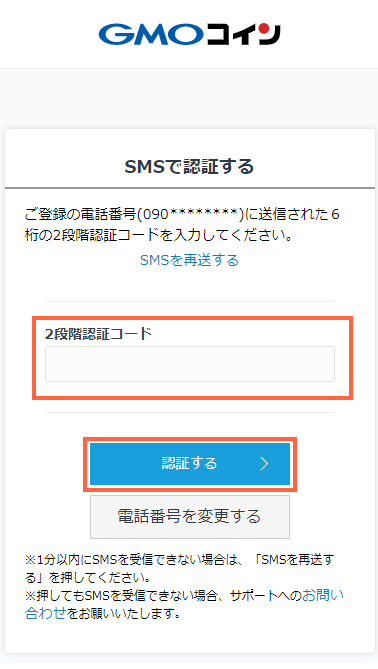
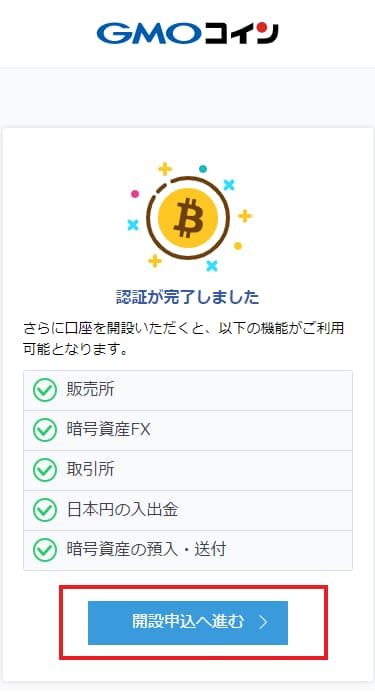
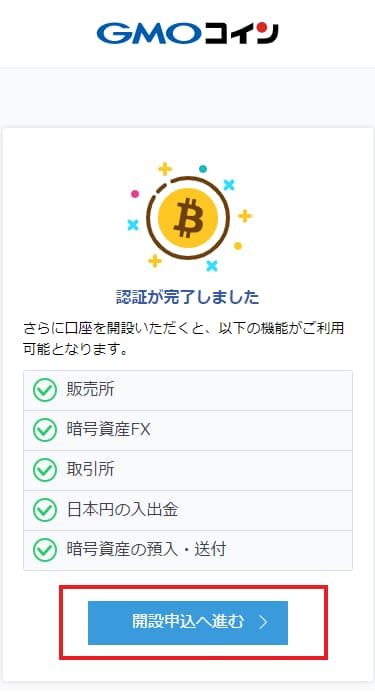
※「開設申込へ進む」をタップすると、本人情報の入力に進めます。
2段階認証もこれで終了です。
本人情報の入力
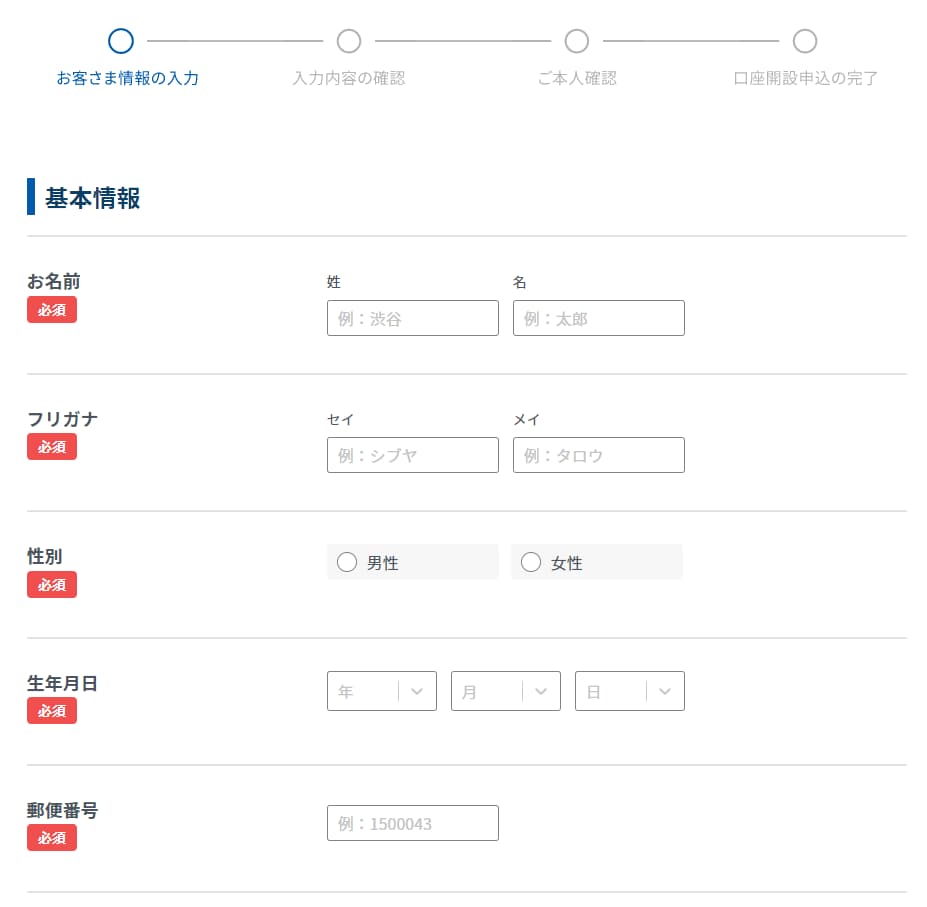
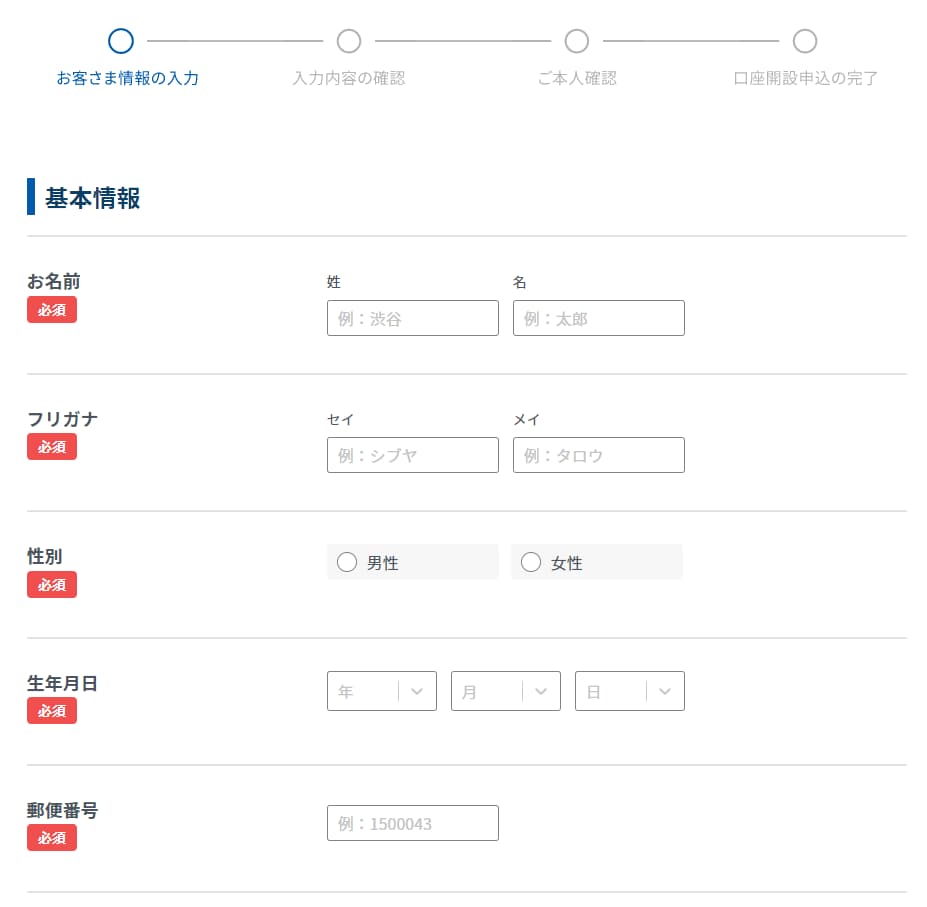
・名前(漢字、フリガナ、アルファベット表記)
・性別
・生年月日
・住所(※)
・電話番号
・国籍などに関する情報
・職業
・主な収入源
・年収
・金融資産
・暗号資産(仮想通貨)の取引経験
・証拠金取引の経験
・口座開設の動機
・お取引の目的(※1)
・投資方針(※2)
・利用する取引
・未公開の重要情報を知れる立場にあるか
・お客様アンケート
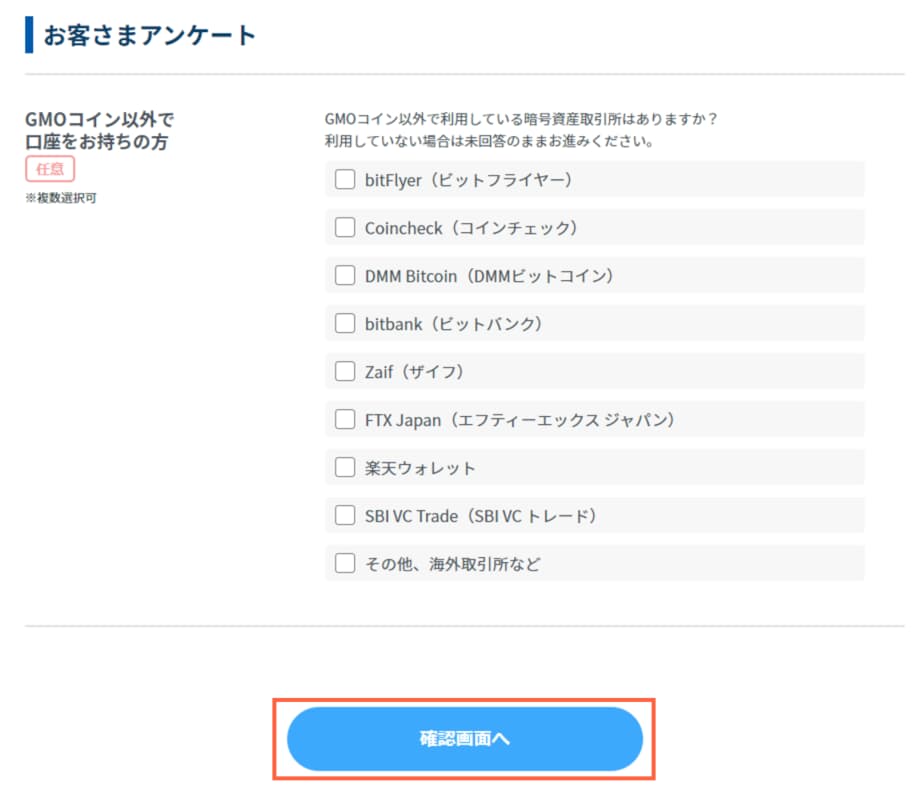
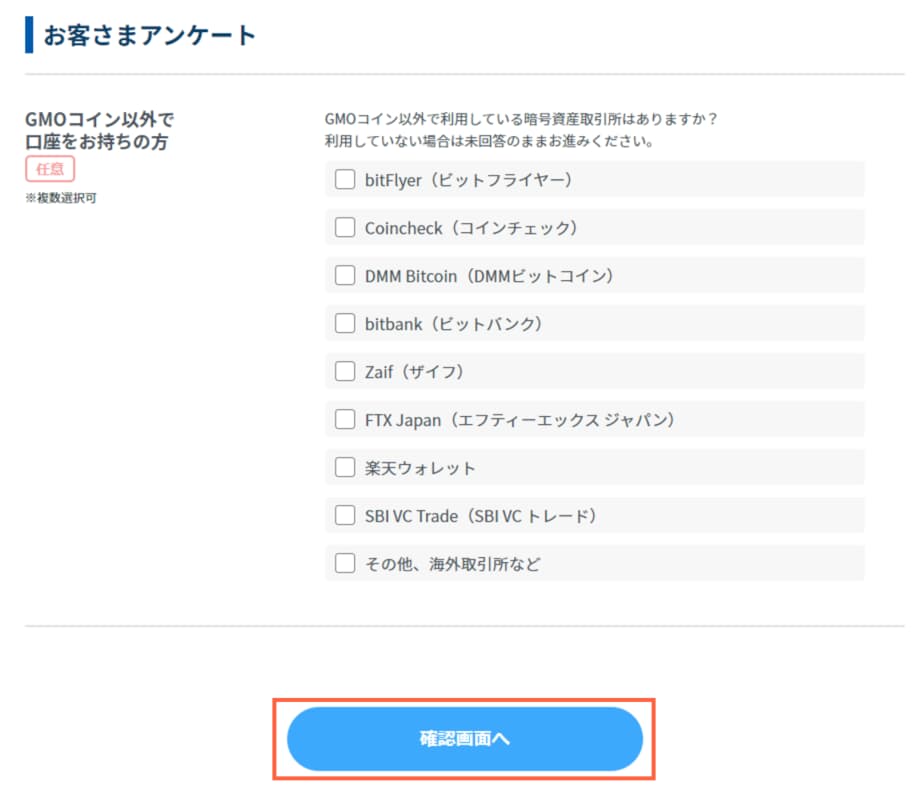
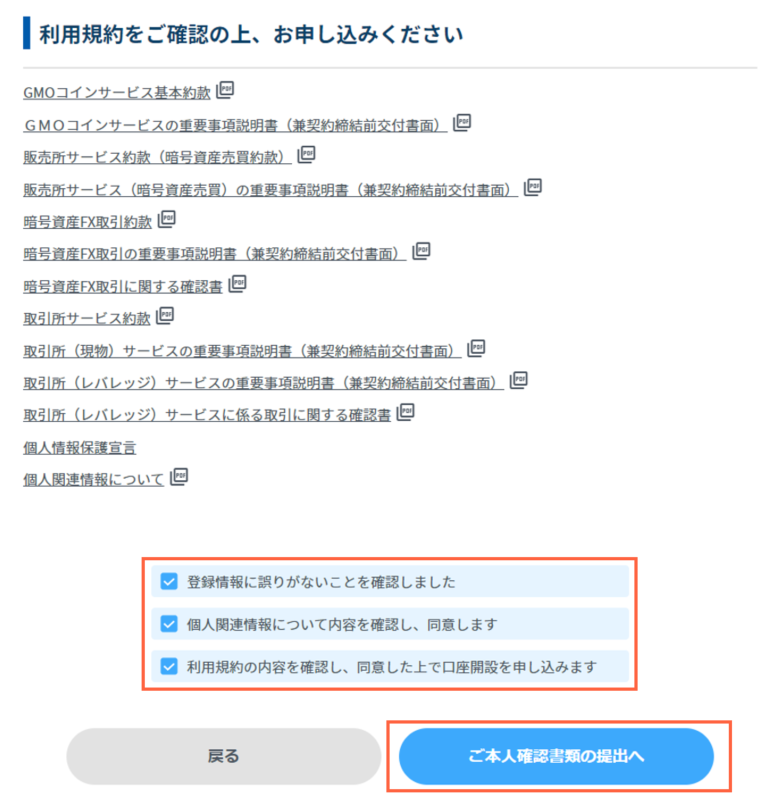
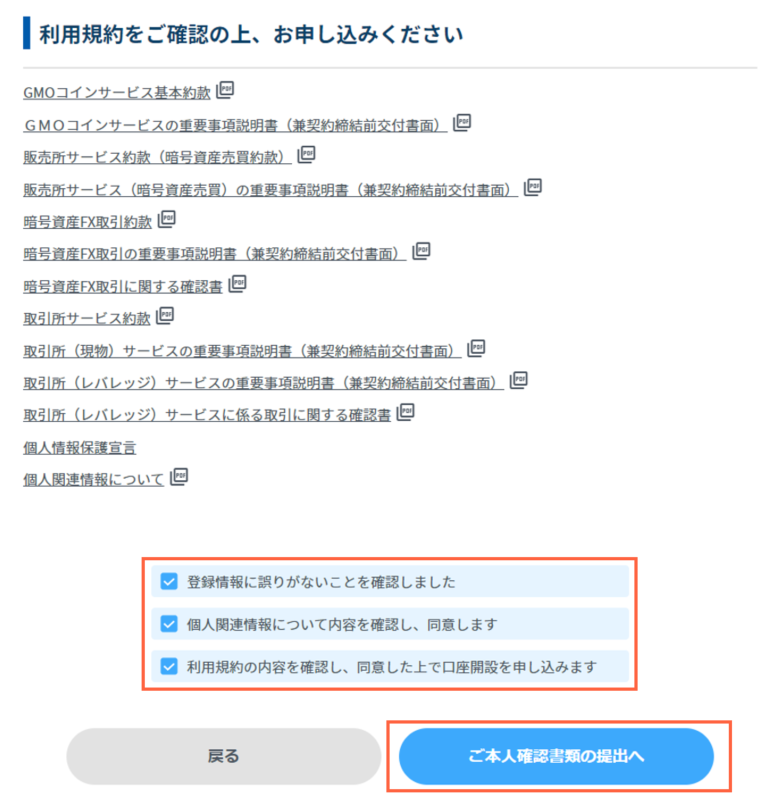
本人情報は、次の点を確認しましょう。
・漢字のところを、カタカナや英語で入力していないか(その逆も注意)
・本人確認書類と情報が一致しているか
・住所の丁目を重複して入力していないか
※内容に誤りがあるときは、画面下の「戻る」ボタンから、修正できます。
チェックは、3か所入れてください。
本人情報の入力も以上になります。



これで前半は終了!あともう少し頑張ろう!
本人確認書類の提出
本人確認方法は、2通りあります。
・かんたん本人確認
・画像のアップロード
かんたん本人確認はお使いのスマホで、その場で撮影をする方法。最短10分で審査が完了します。
その日から、暗号資産(仮想通貨)の取引を始めたい人や、取引タイミングを逃したくない人には、おすすめですね。
一方、画像のアップロードは、本人確認書類を提出後、審査完了のハガキが届くまで2~3日以上待たなければなりません。
基本的には、かんたん本人確認の方が、早く審査が完了するためおすすめですが、自分の状況に合わせて選びましょう。



それじゃあ、本人確認の手順を説明していくね!
かんたん本人確認の手順
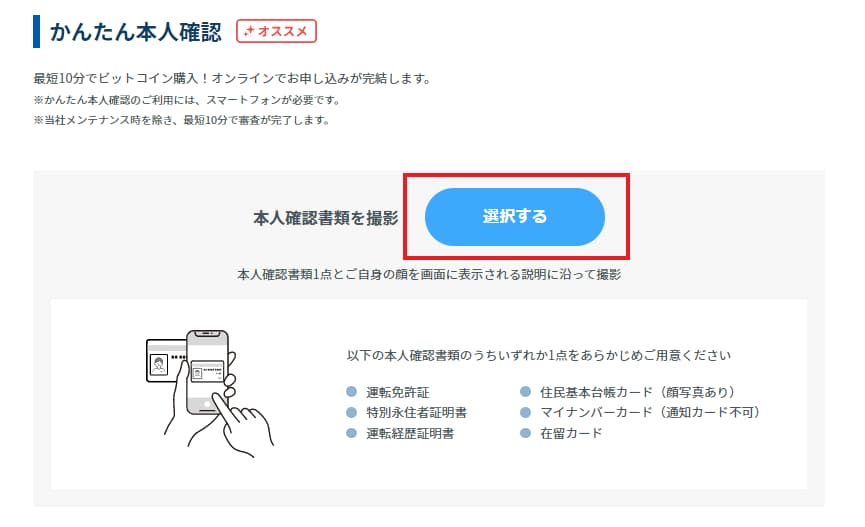
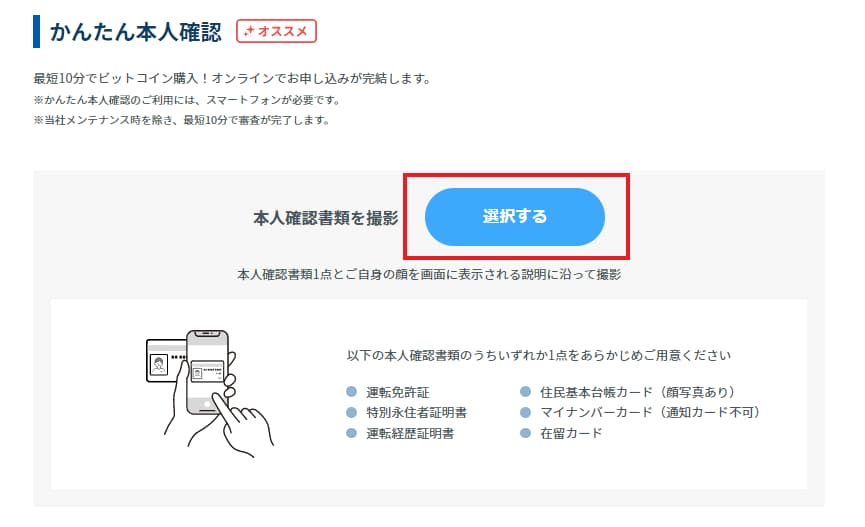
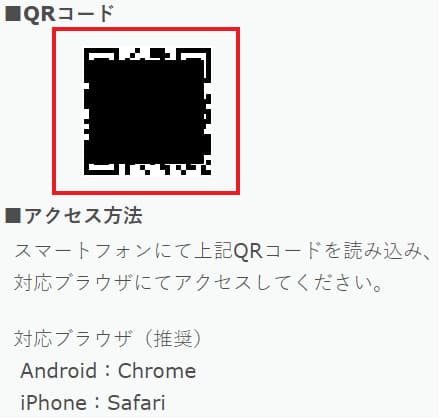
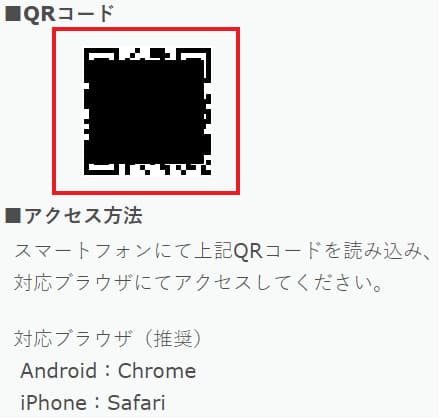
PCで申し込んだ人は、「QRコード」をスマホで読み取ってください。
必要書類と撮影の準備が整ったら、次へ進みましょう。
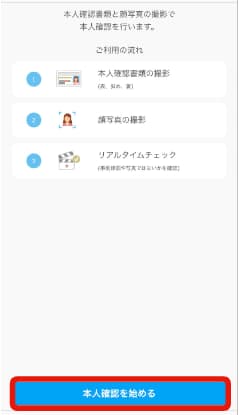
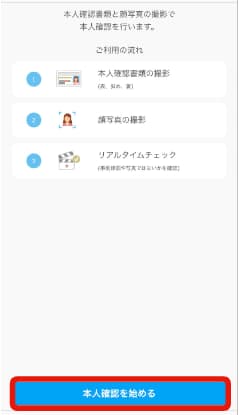
かんたん本人確認の流れは、以下の通り。
①本人確認書類の撮影
②顔写真の撮影
③リアルタイムチェック



自分自身も撮影するから、身なりには気をつけてね!
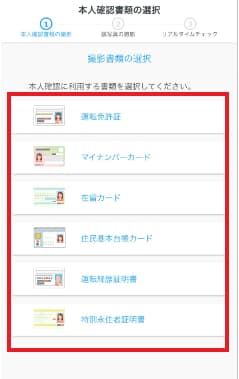
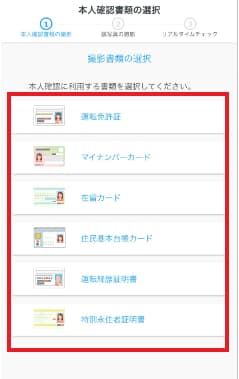
マイナンバーカード:表面+カードの厚みの撮影
それ以外:表面+裏面+カードの厚みの撮影
マイナンバーカードは、撮影箇所が1つ少なく済みます。持っている人は、マイナンバーカードが良いですよ。
本人確認書類の撮影が終わったら、案内に従って、自分自身の顔も撮影してください。



様々な角度から撮る必要があるから、恥ずかしいかもしれないけど、なんとか耐えて…
※本人確認を選択した人は、ここから次の手順へ飛べます。
画像のアップロードの手順
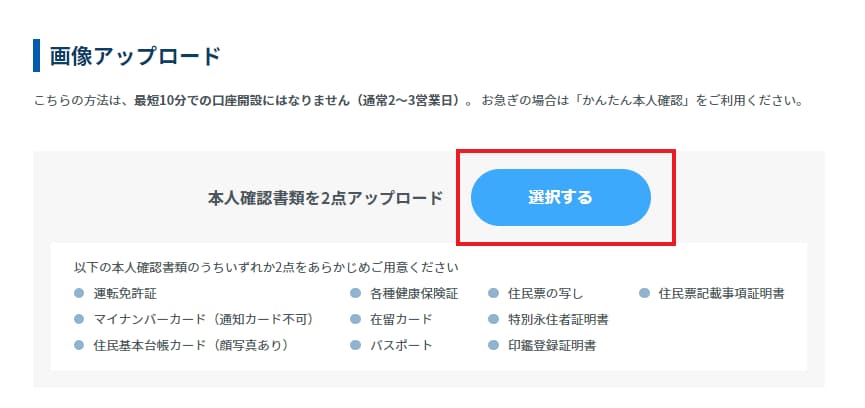
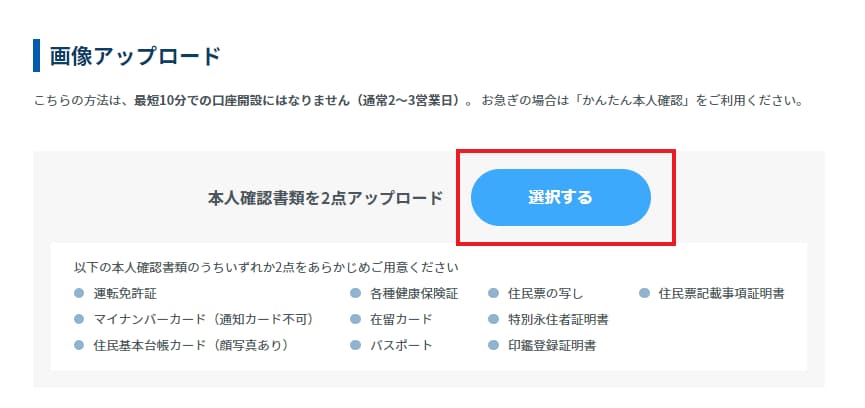
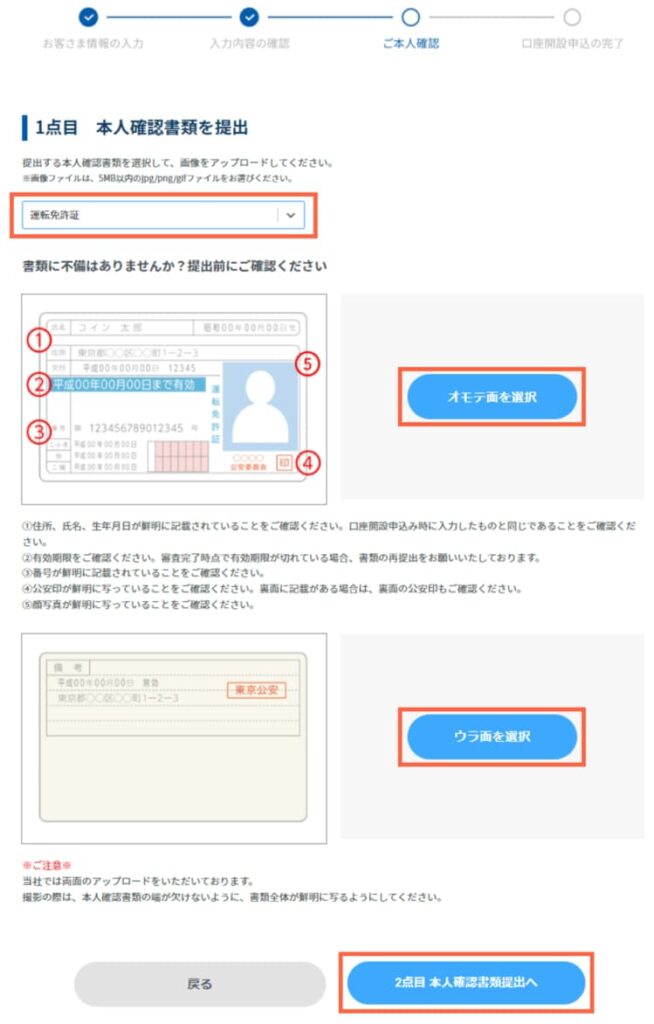
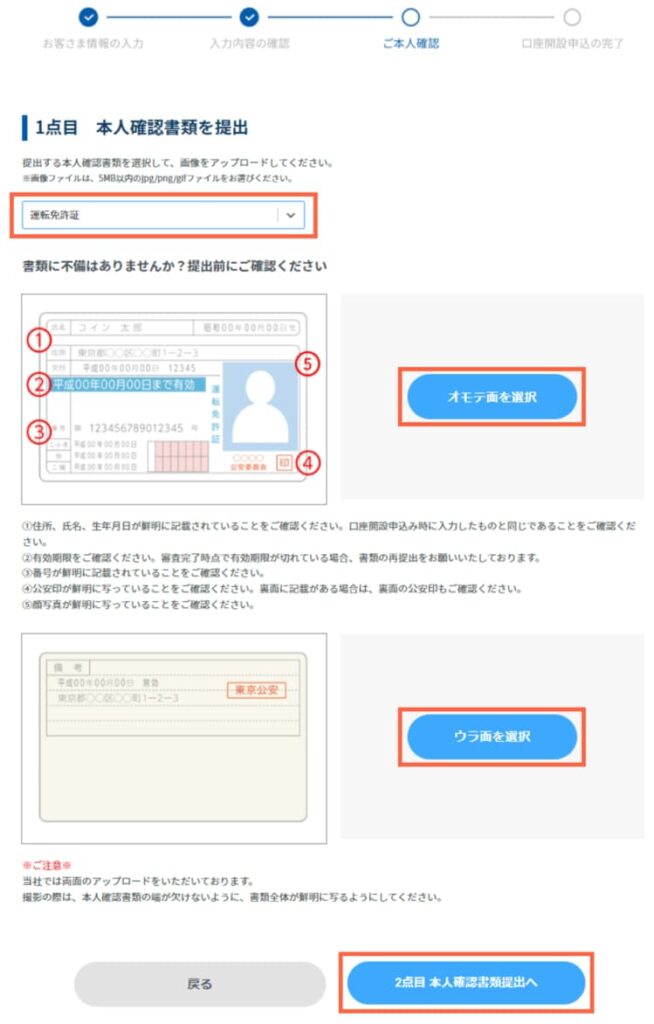
利用できる本人確認書類はご覧の通り。
・運転免許証/運転経歴証明書
・個人番号カード(マイナンバーカード)/住民基本台帳カード(顔写真あり)
・各種健康保険証
・パスポート(日本国が発行する旅券)
・住民票の写し
・住民票記載事項証明書
・印鑑登録証明書
・在留カード/特別永住者証明書(外国籍のお客さまは、このうちいずれか1点が必須となります)
画像の提出ボタンを押すと、画像ファイルを選択するか、カメラを起動して撮影するか選べます。
すでに撮影してあるものを使っても良いですし、カメラを起動して、その場で撮影しても構いません。
※画像は5MB以内で、拡張子がjpg、png、gifのファイルがアップロード可能。
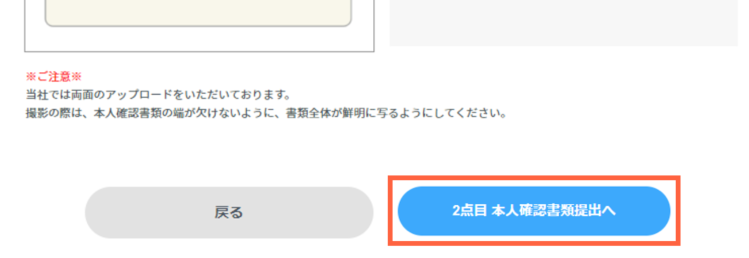
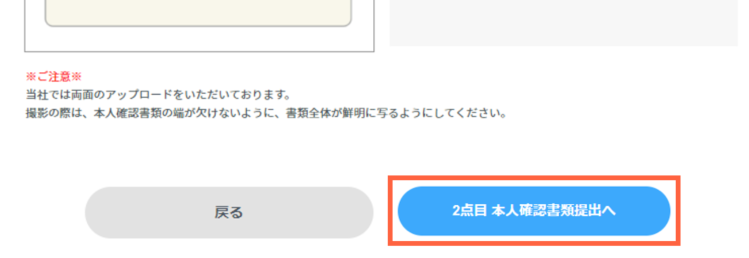
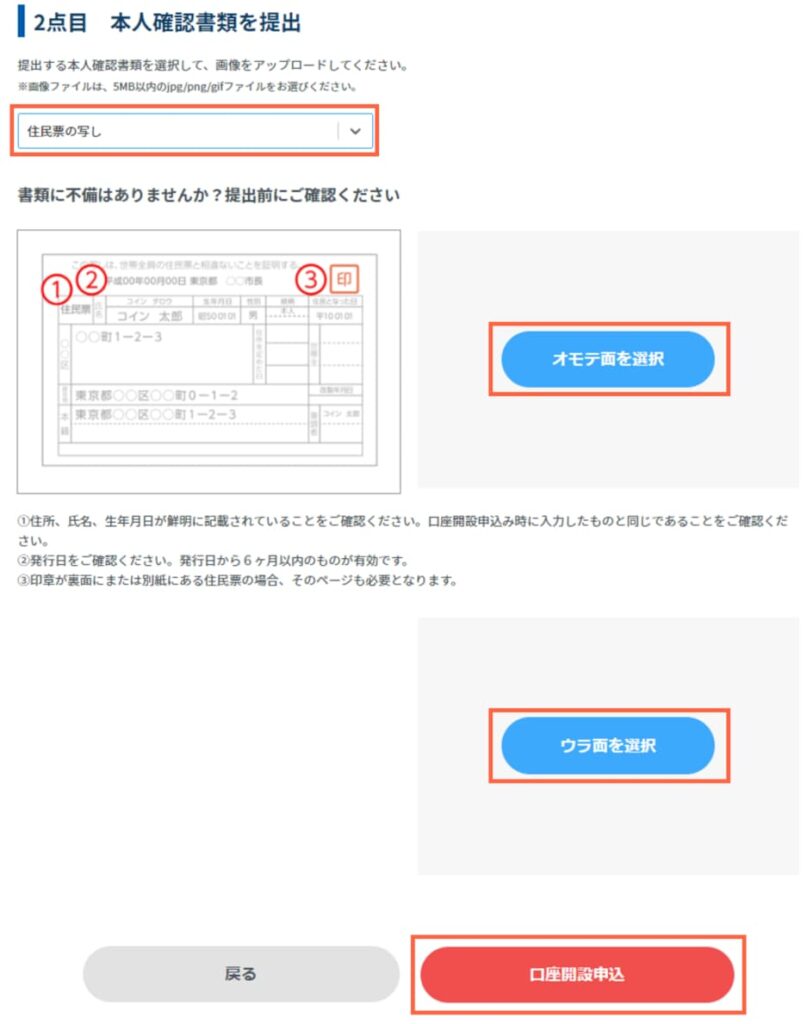
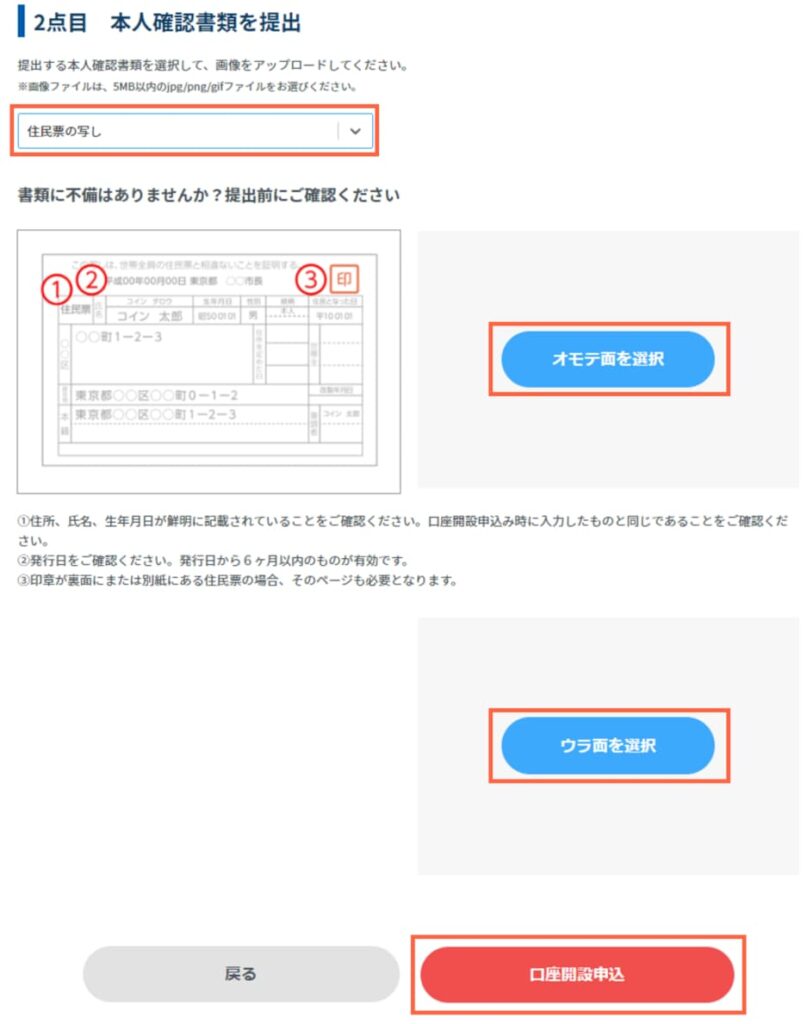
1点目と同じ要領で、アップロードしましょう。
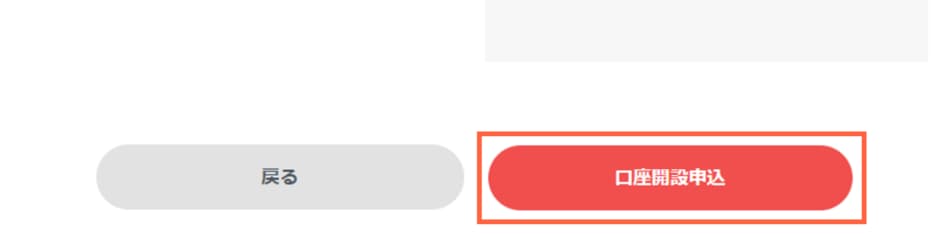
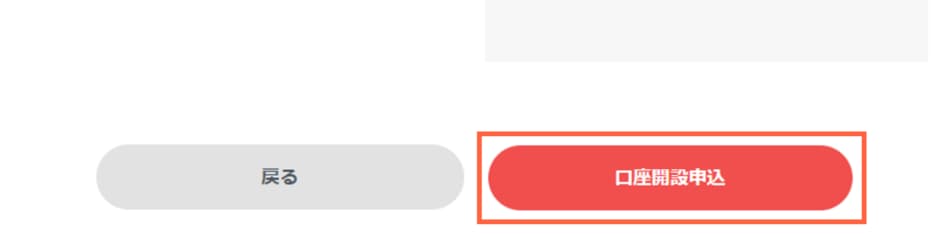
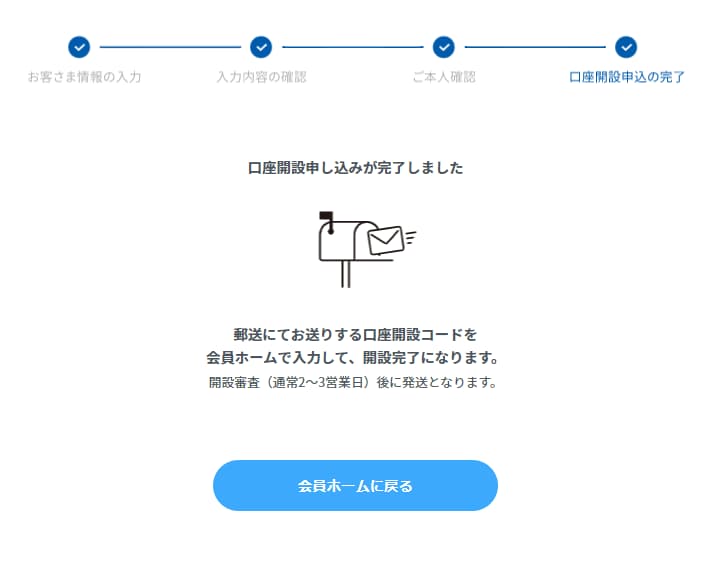
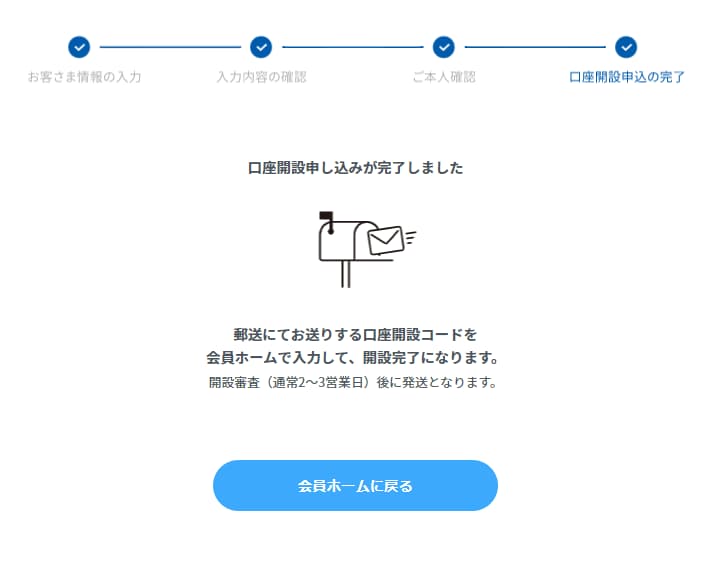
画像アップロードの場合、審査完了後(通常2~3日)、ハガキにて「口座開設コード」が発送されます。
本人確認書類の提出は以上です。
おそらく、ここが1番大変なところになりますから、なんとか乗り切りましょう。
口座開設コードを入力
審査が終わると、選択した本人確認の方法に応じて、「口座開設コード」の送付方法も変わります。
・「かんたん本人確認」を選択した場合:メールにて送付
・「画像アップロード」を選択した場合:郵送にて送付
「口座開設コード」が届いたら、次の手順で「口座開設コード」を入力してください。
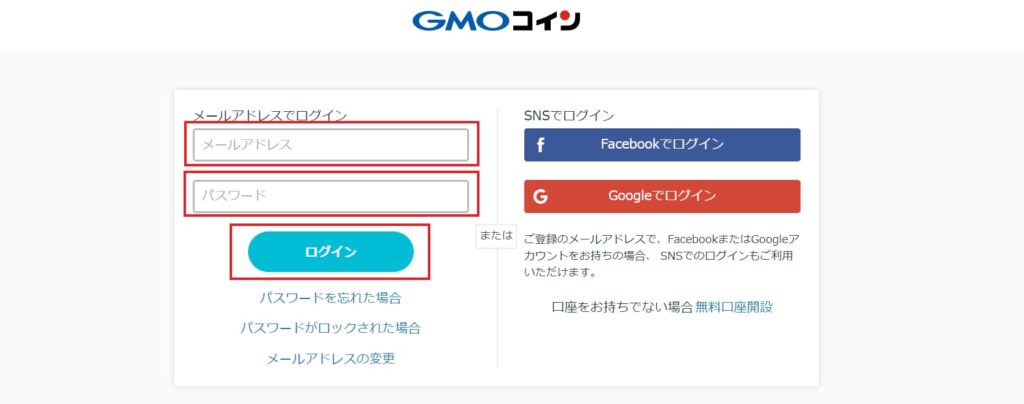
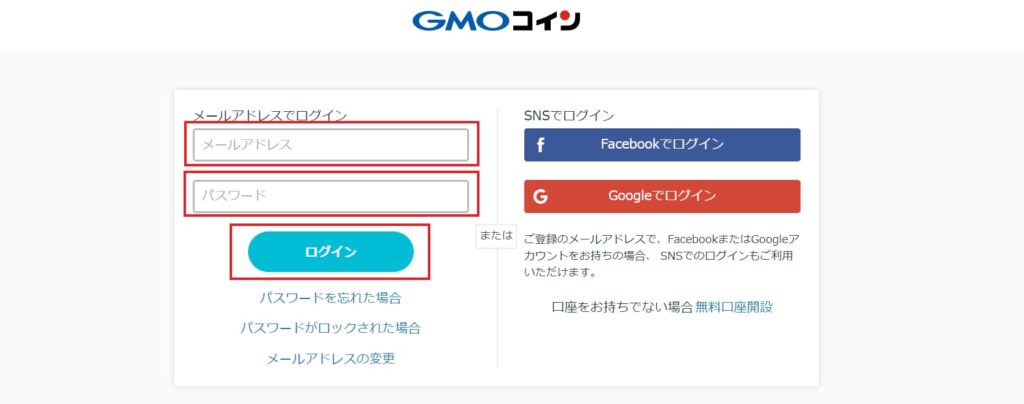
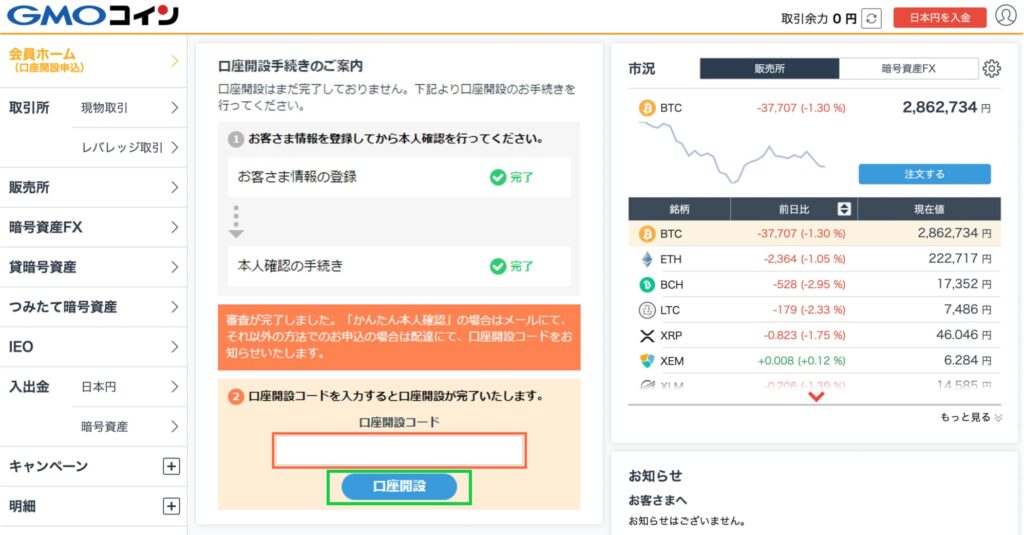
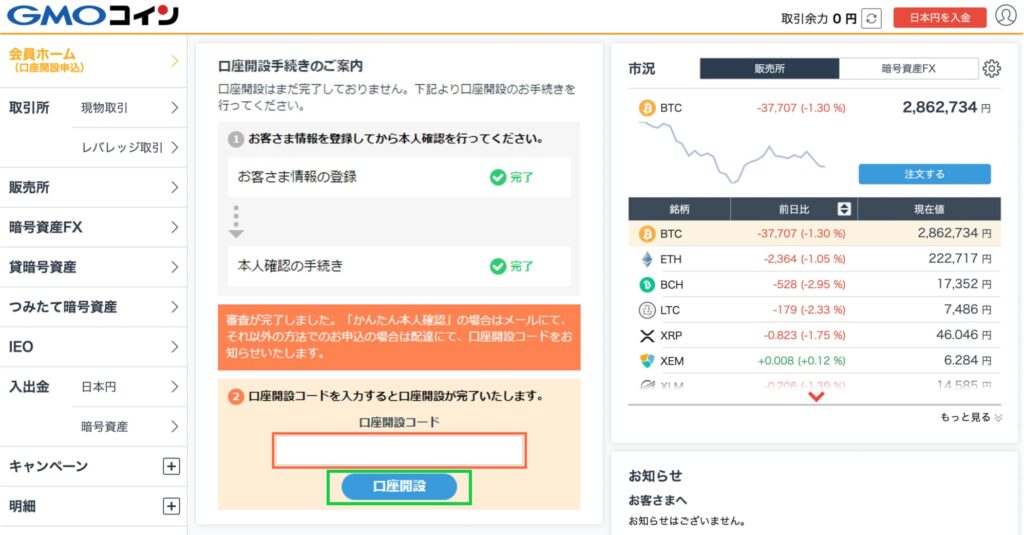
この後、2段階認証を入力したら口座開設は完了です。
本当にお疲れ様でした。
GMOコインの審査時間についてですが、平日・休日ともに最短10分で審査が完了するので、非常に早いです。
GMOコインでは、2020年7月より最短でお申込みの当日にお取引が開始できる「かんたん本人確認」の提供を開始してまいりました。
その後、暗号資産相場の大きな変動に伴い、多くのお客さまから「もっと早く取引を開始したい」とのご要望をいただきました。これを受け、「かんたん本人確認」でのお申込の審査体制を強化することにより、2020年11月には平日9:00~24:00(*2)に完了したお申込については申込完了から最短10分での審査完了を実現いたしました。
この度、さらなる審査体制の増強を行い、休日(土日祝日)であっても9:00~24:00に完了した「かんたん本人確認」でのお申込については、最短10分での審査完了、お取引開始を実現いたしました(*2)。
✅引用:お申込の審査体制強化により「平日も休日も最短10分」での取引が可能に! | ビットコイン・暗号資産(仮想通貨)ならGMOコイン
申し込んだ当日に、取引することも可能なのは、魅力的ですね。
9:00~24:00以外で口座開設をした際は、翌日9:00以降に審査が完了になります。
口座開設が済んだら、合わせてレンディングも始めるといいですよ。
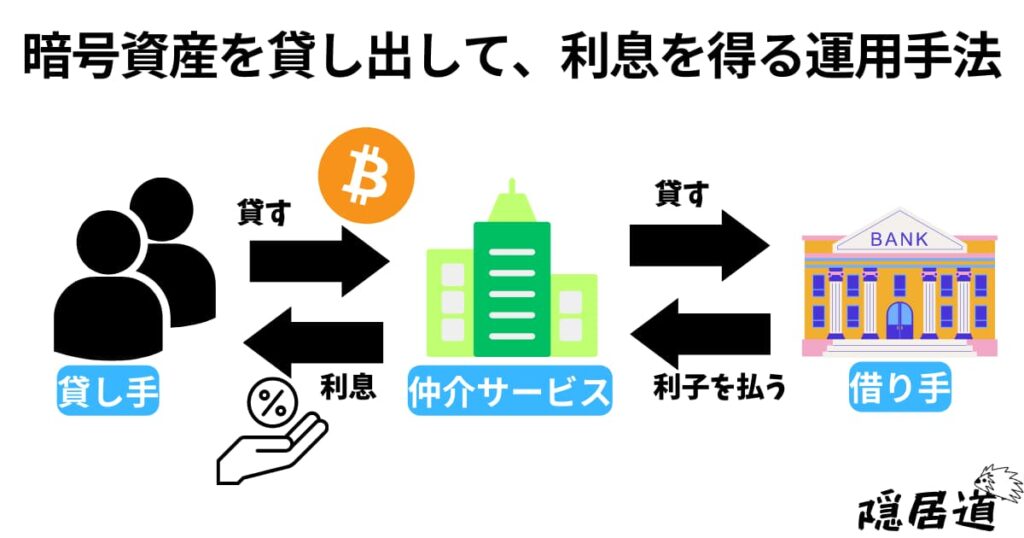
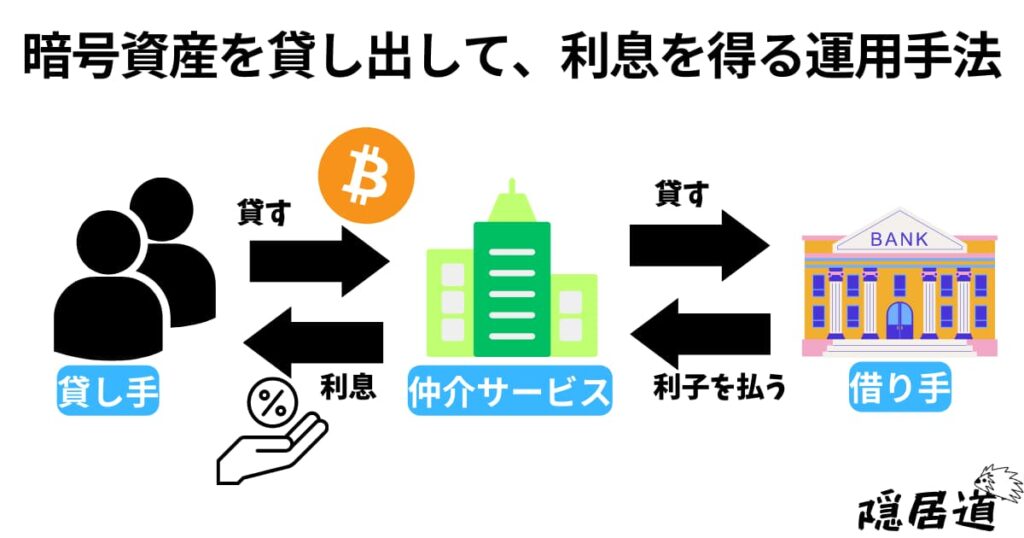
保有している暗号資産(仮想通貨)を貸し出して、利息を得る運用手法。
一定期間貸し出すことにより、保有中の暗号資産(仮想通貨)を増やすことができる。
暗号資産(仮想通貨)を、ただ保有するだけでは、逆に損する可能性も。
レンディングをおこなえば、預けておくだけで年利8~10%の不労所得をもらえるため、ぜひ活用しましょう。




GMOコインへの入金方法
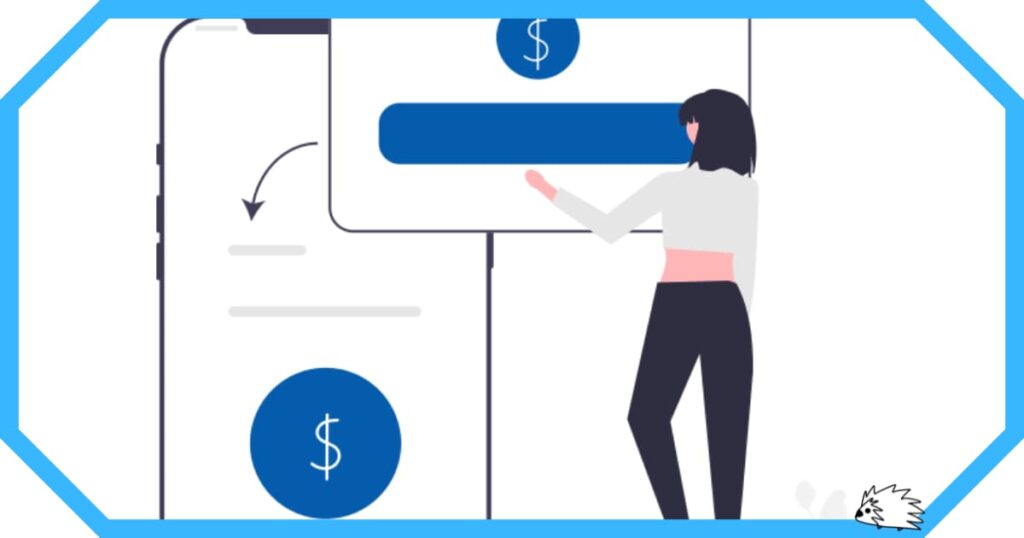
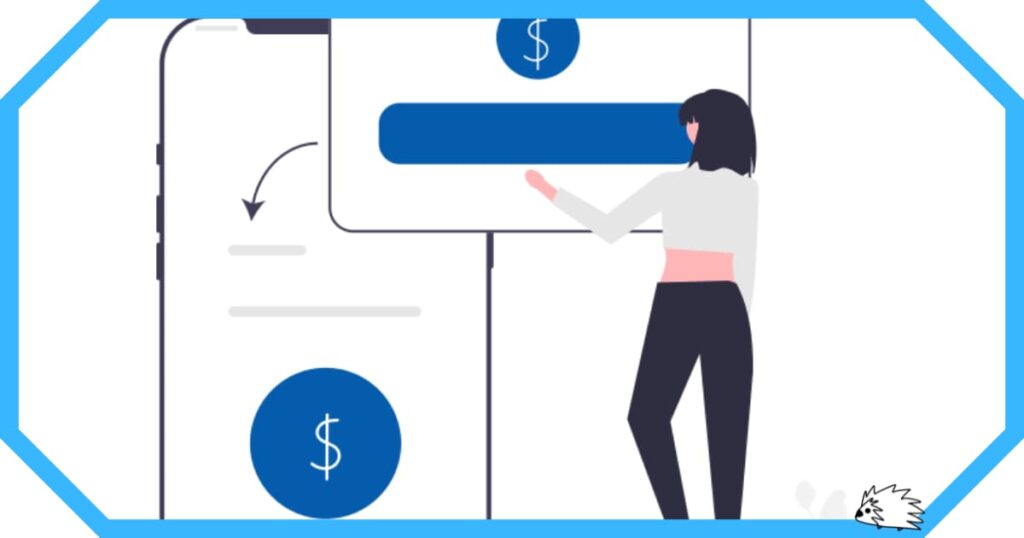
口座開設が済んだら、取引をするために日本円の入金をしなければなりません。
また、入金だけでなく出金もいずれすることになるでしょう。
その場合、出金口座の登録をする必要があります。
そこで本記事では、入金方法と一緒に出金口座の登録方法もあわせて紹介しますね。
なお、今回はアプリからの方法をお伝えします。
GMOコインのアプリは、とても使い勝手が良いですから、インストールしておいて損はないですよ。
インストールが済んだら、ログインをおこなってください。
※入金自体は、出金口座の登録をしなくても可能です。先に入金方法を知りたい人は、飛ばしてもらって構いません。
>>出金口座の登録手順を飛ばす
出金口座の登録
GMOコインのアプリは、「ノーマルモード」と「トレーダーモード」の2種類があります。
ちなみに、「ノーマルモード」と「トレーダーモード」の違いはこの通り。
・「ノーマルモード」:デザインがシンプルで操作しやすい。機能は簡素化されている(初心者向け)
・「トレーダーモード」:GMOコインのほぼすべての機能が利用でき、アプリ1つでとても充実している。操作は少し慣れないとやや難しい(上級者向け)
今回は、「ノーマルモード」の画面での登録方法です。
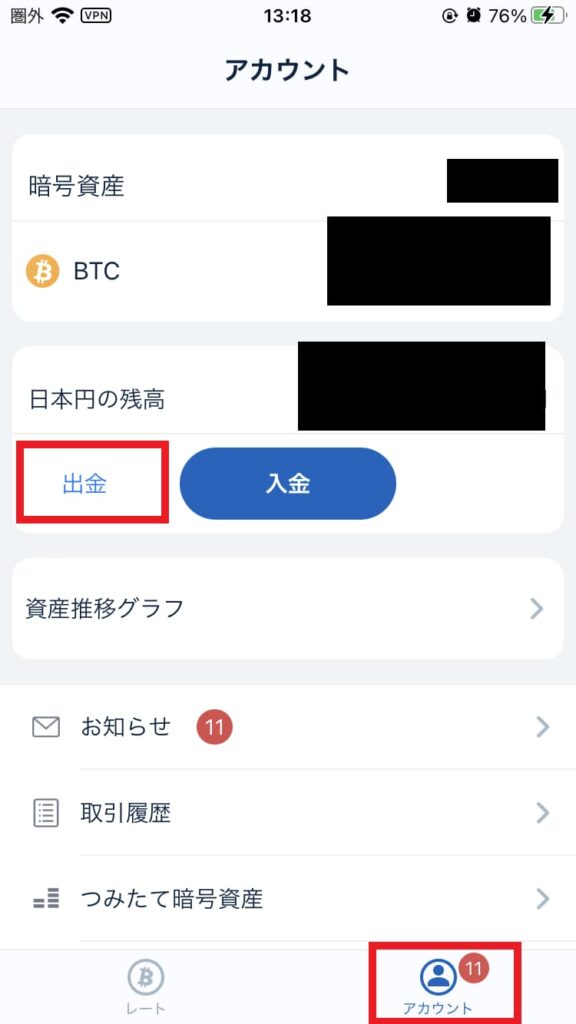
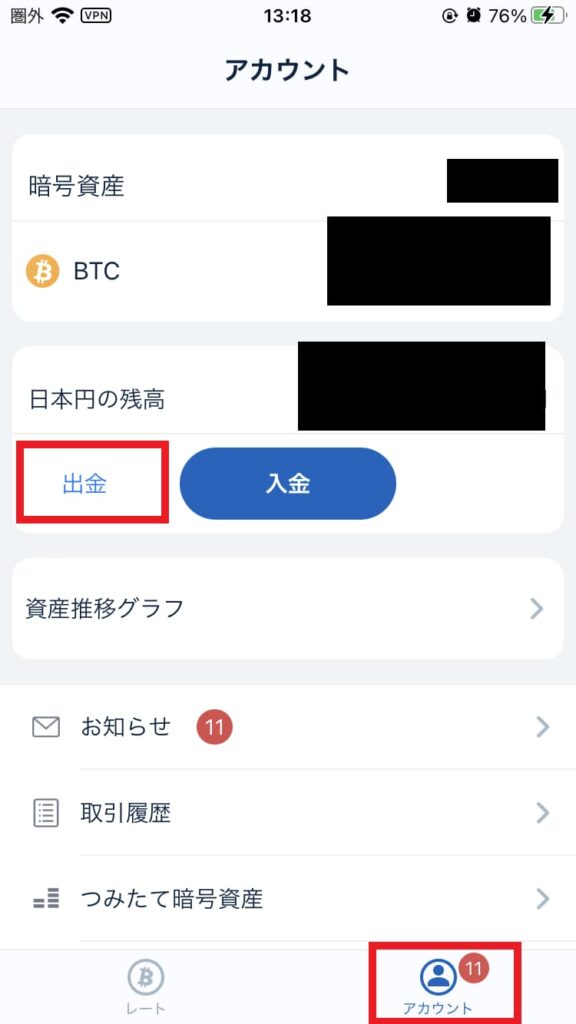
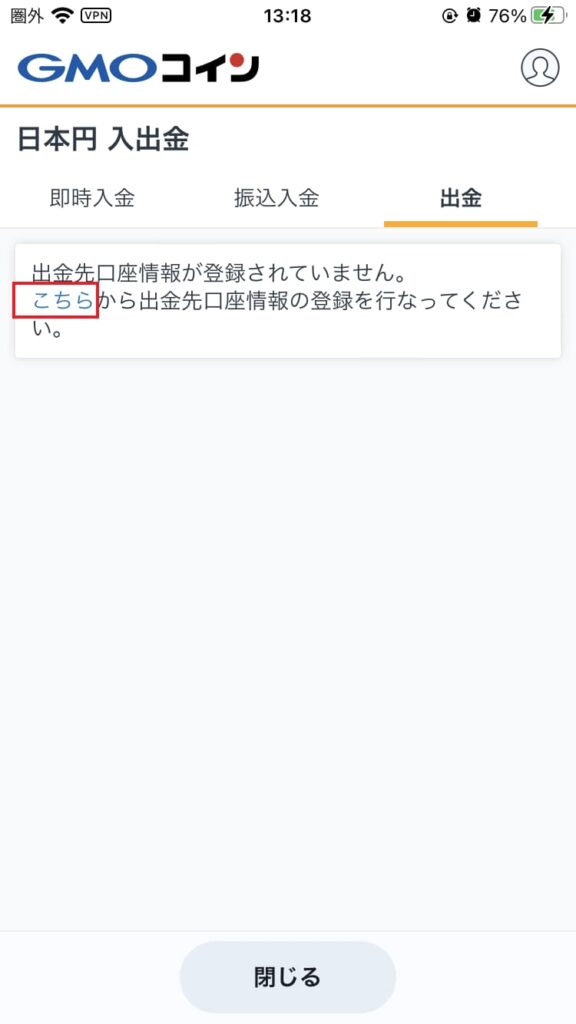
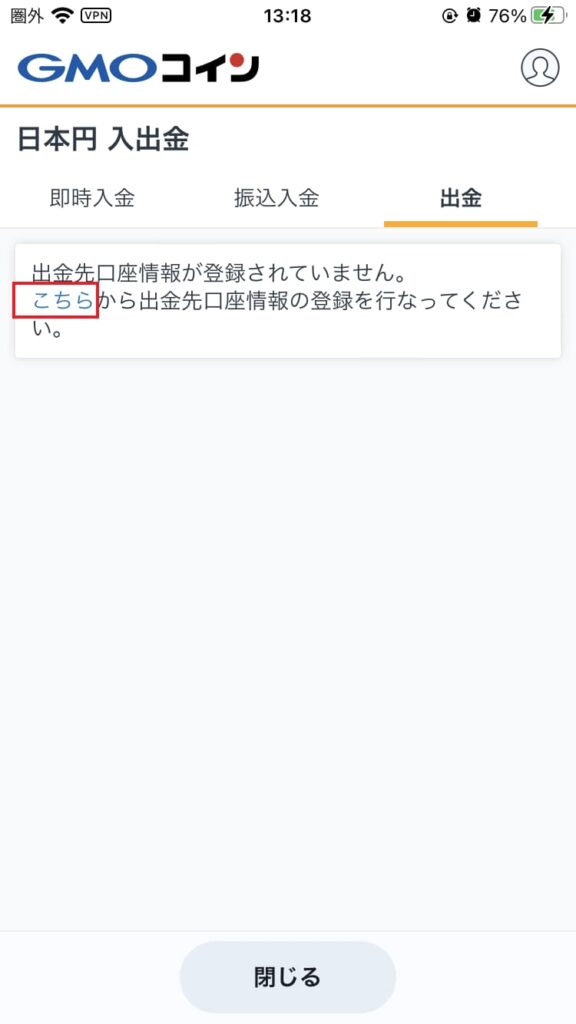
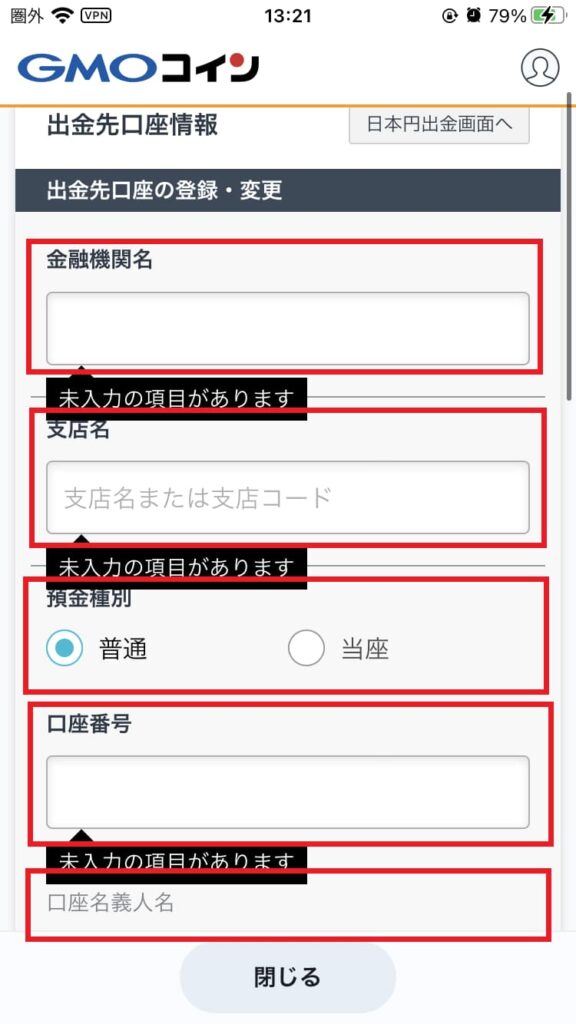
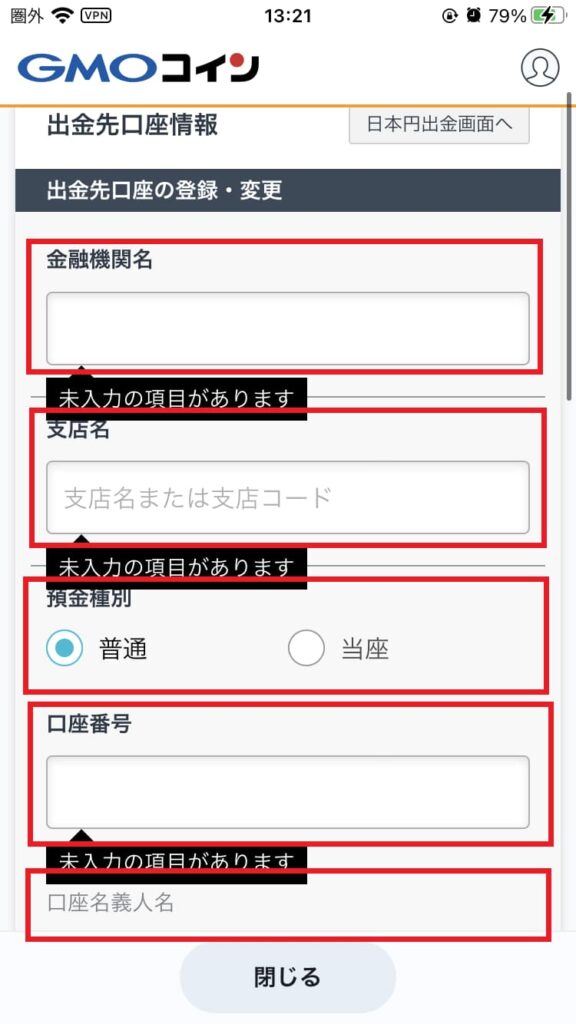
・金融機関名
・支店名
・預金種別
・口座番号
・口座名義人名
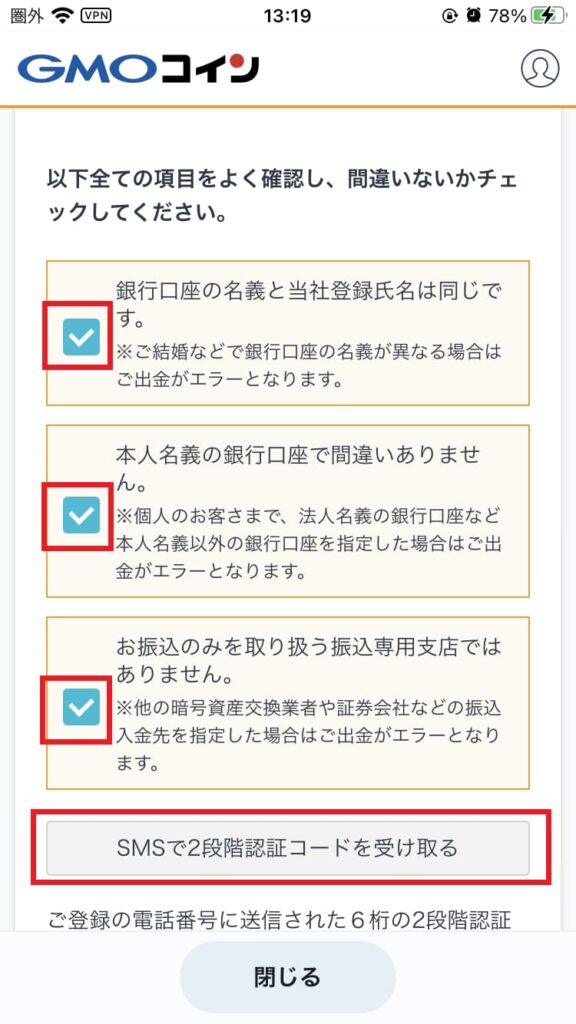
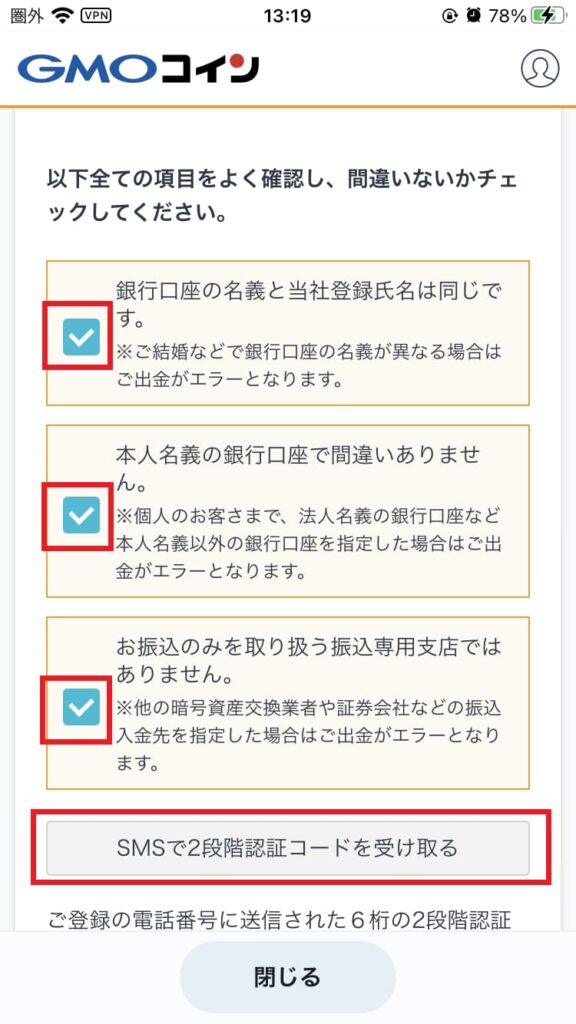
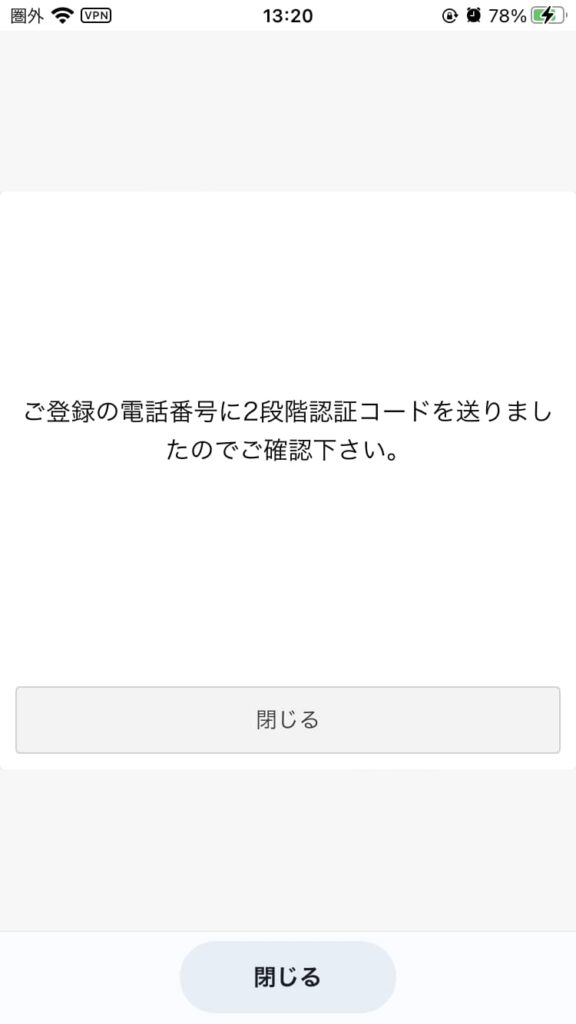
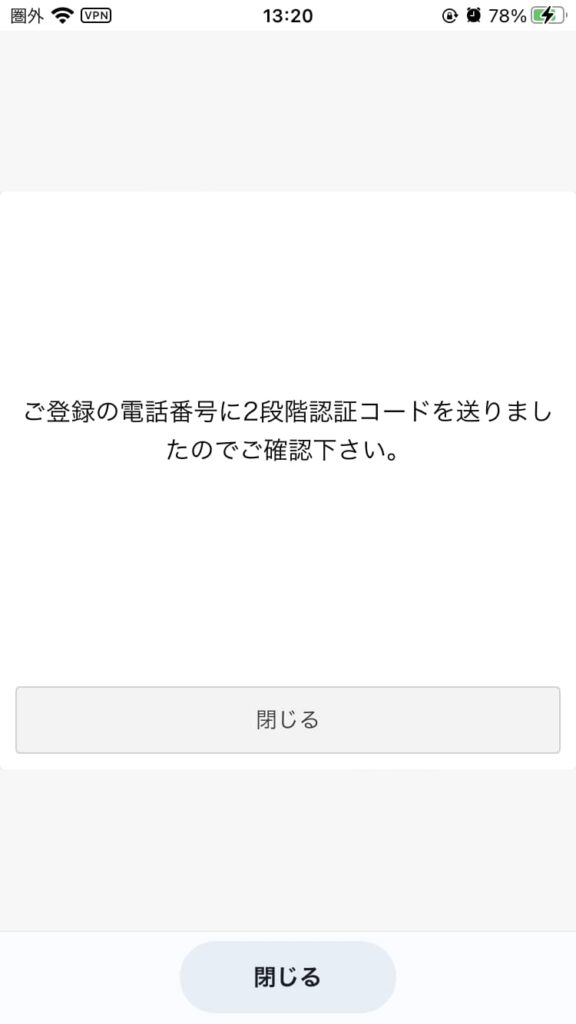
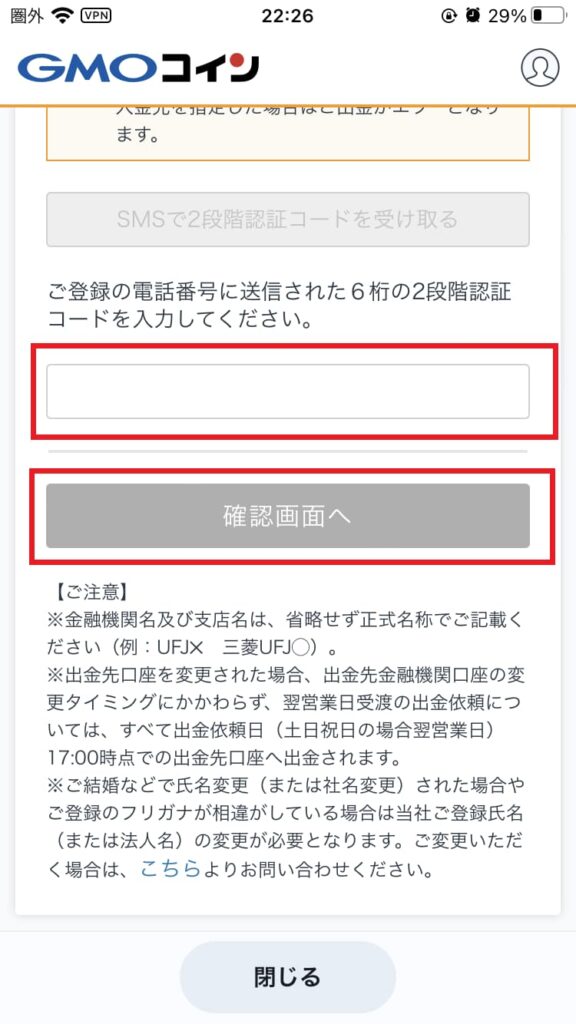
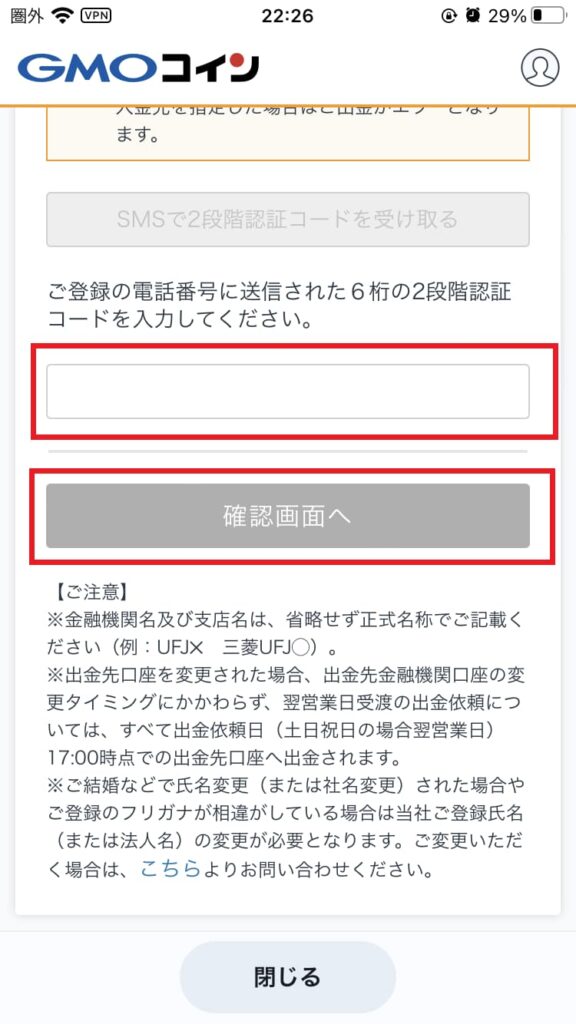
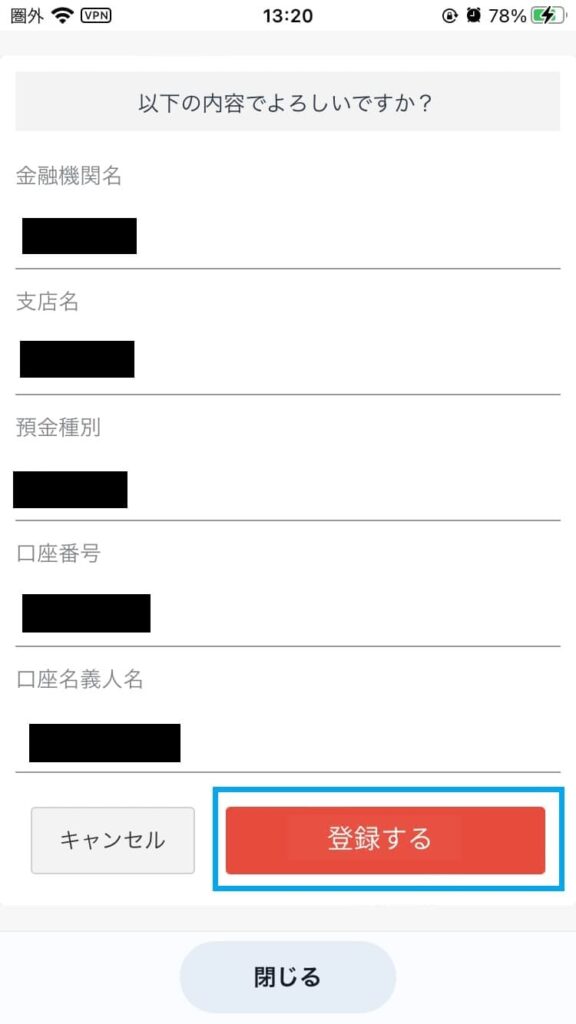
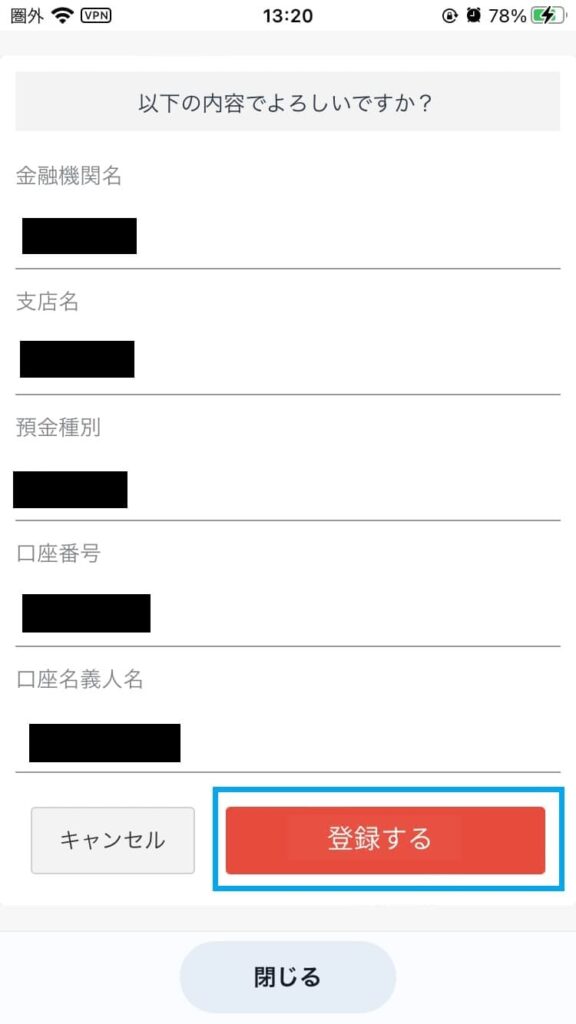
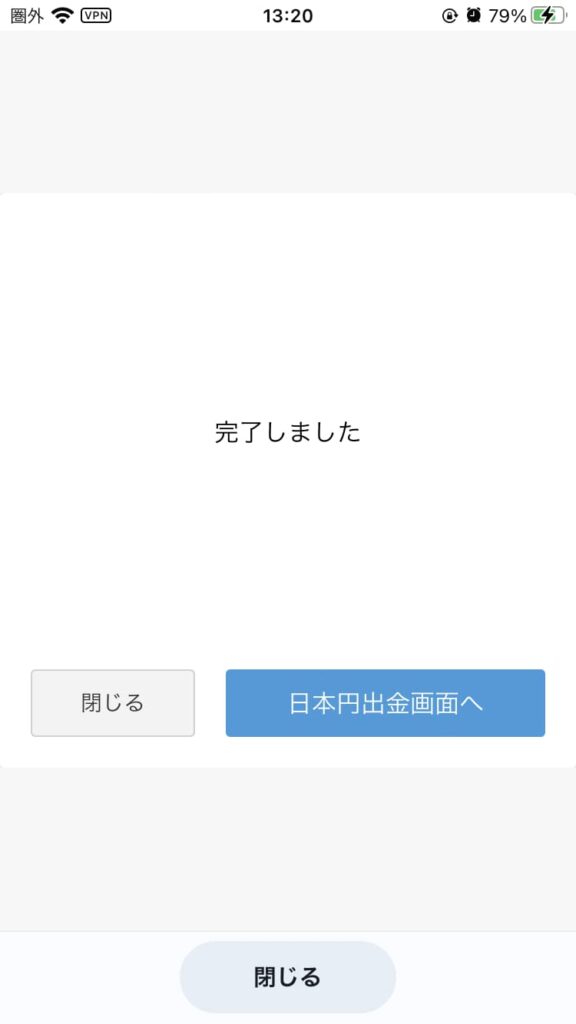
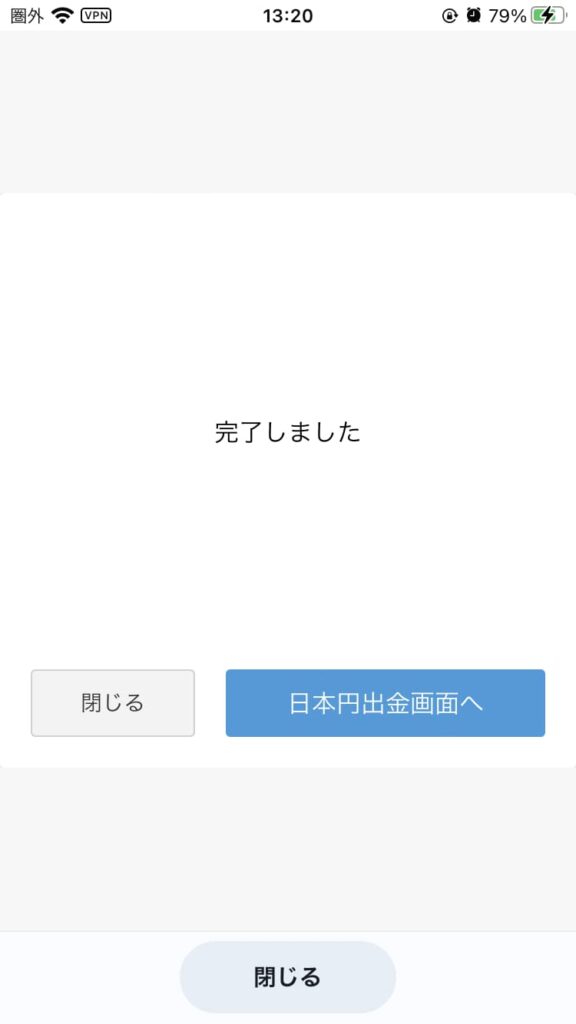
以上で、出金口座の登録は完了しました。
つづいて、入金方法をご紹介します。
入金方法
GMOコインの入金方法は2つ。
| 手数料 | 取り扱い銀行 | |
| 振込入金 | 銀行側の手数料は、お客様負担 | 各種金融機関 ※振込先口座は「GMOあおぞらネット銀行」「楽天銀行」の2行が利用可能。 |
| 即時入金 | 無料 | ・GMOあおぞらネット銀行 ・住信SBIネット銀行 ・楽天銀行 ・PayPay銀行 ・ゆうちょ銀行 ・三菱UFJ銀行(※) ・三井住友銀行(※) ・みずほ銀行(※) ・りそな銀行(※) ・埼玉りそな銀行(※) ※ペイジーでの入金 |
即時入金は、私が入金した時は本当に数秒で反映されました。



正直びっくりするぐらいの早さだったよ
また、手数料も無料なので、ネットバンキングを持っている人は、即時入金を利用しない手はありません。
一方、振込入金の方も数分で反映され、GMOコイン側の手数料は無料です。
上手に活用すれば、銀行側の手数料も無料にできるため、振込入金を利用しても構わないと思います。
今回は、即時入金での入金方法をご紹介しますね。
※アプリかつ「ノーマルモード」での入金方法になります。
他の入金方法を詳しく知りたい方はこちら。


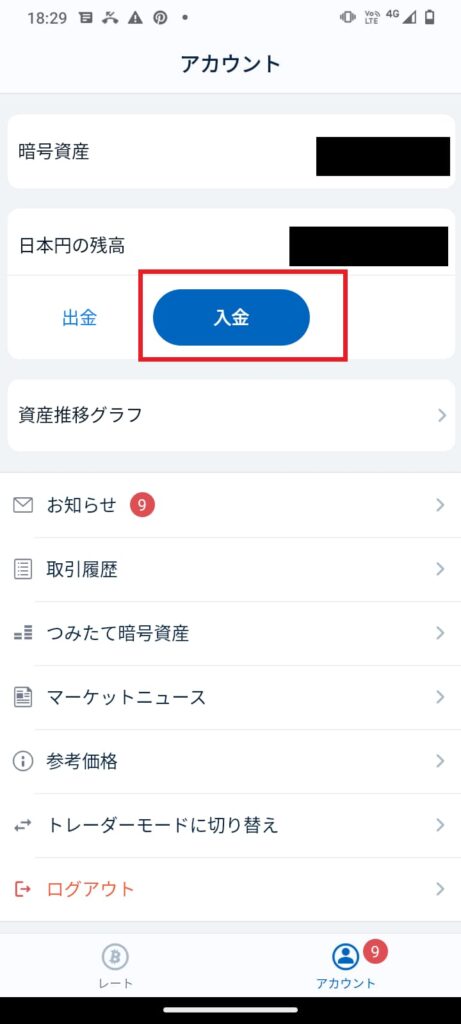
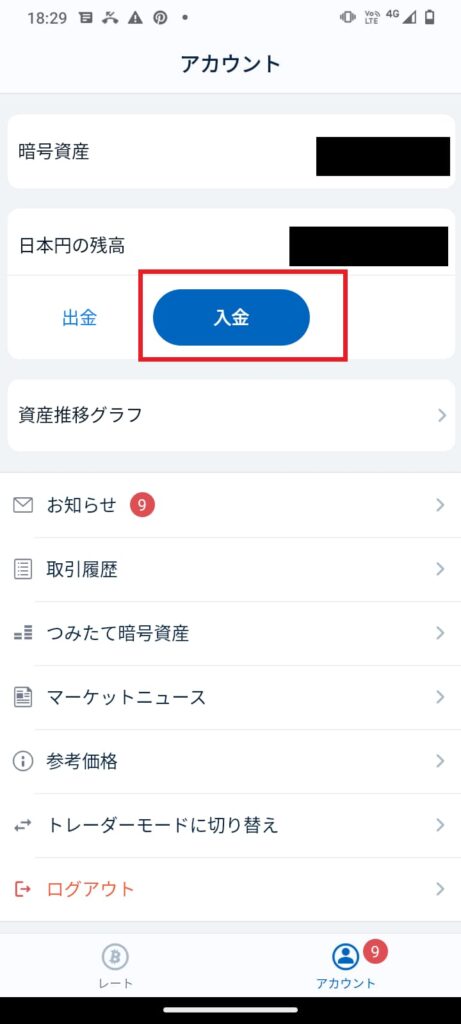
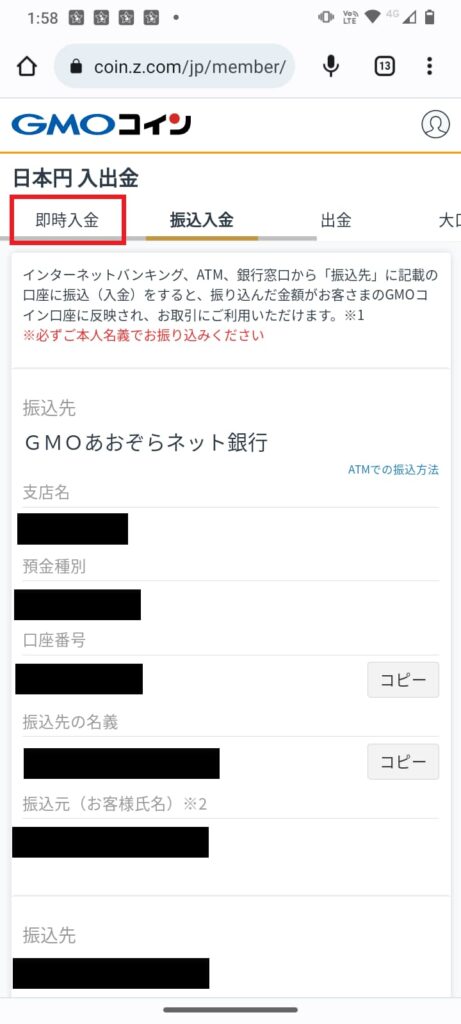
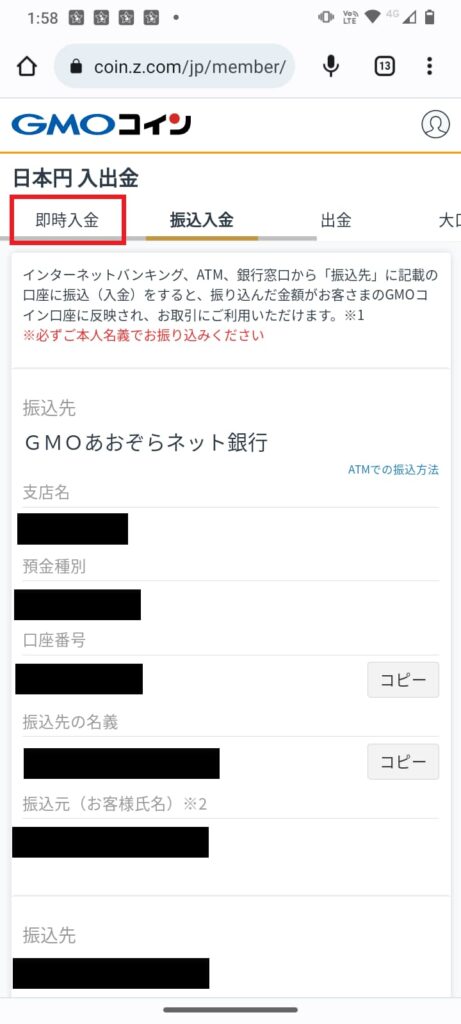
ちなみに、振込入金の際の振込先口座は、この画面から確認できます。
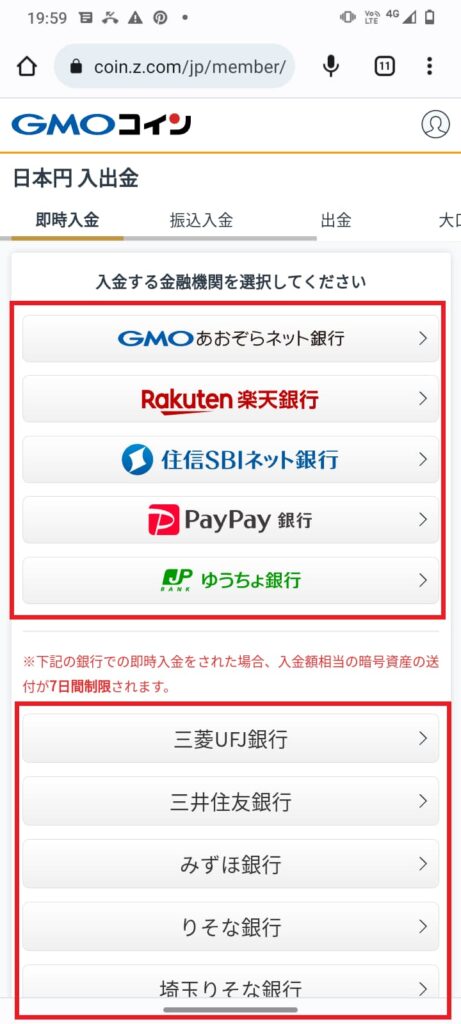
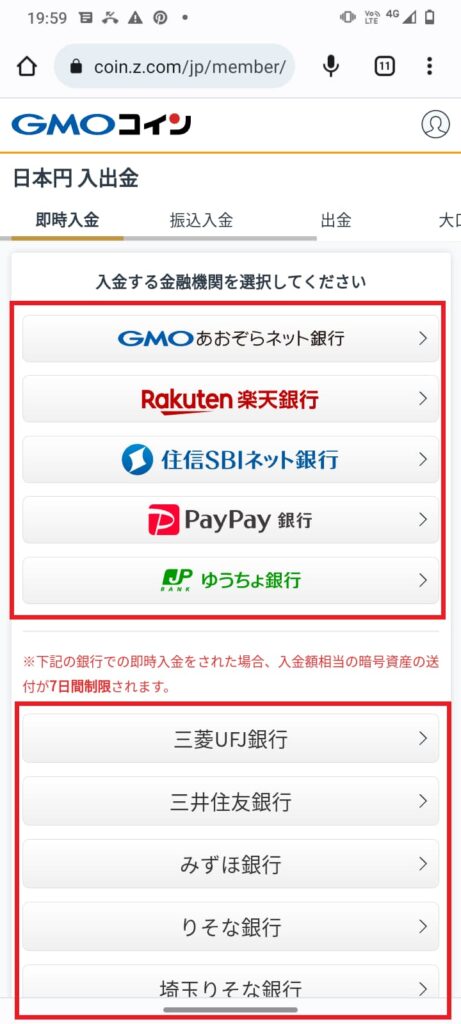
※ペイジー入金の銀行を選んだ場合、入金額相当の暗号資産(仮想通貨)の送付が7日間制限される点に、注意。
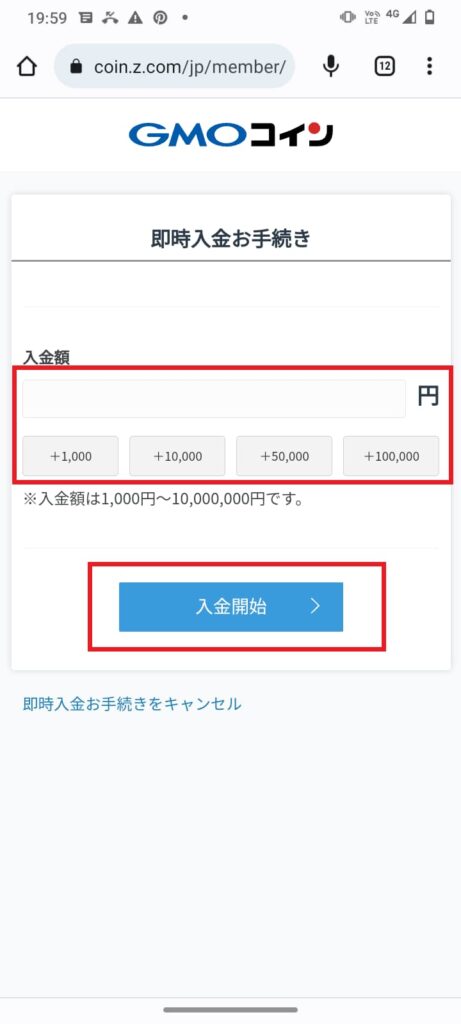
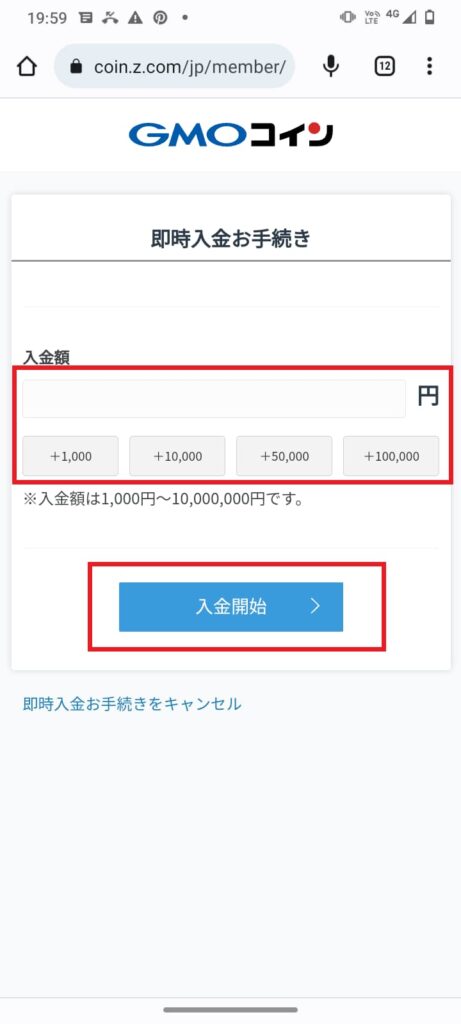
※入金額は、「1,000円~1,000万円」の範囲で選択可能です。
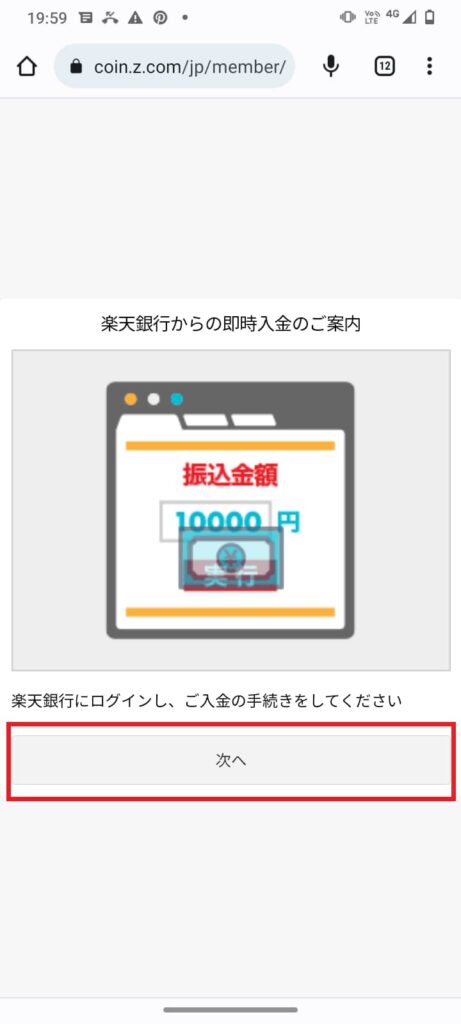
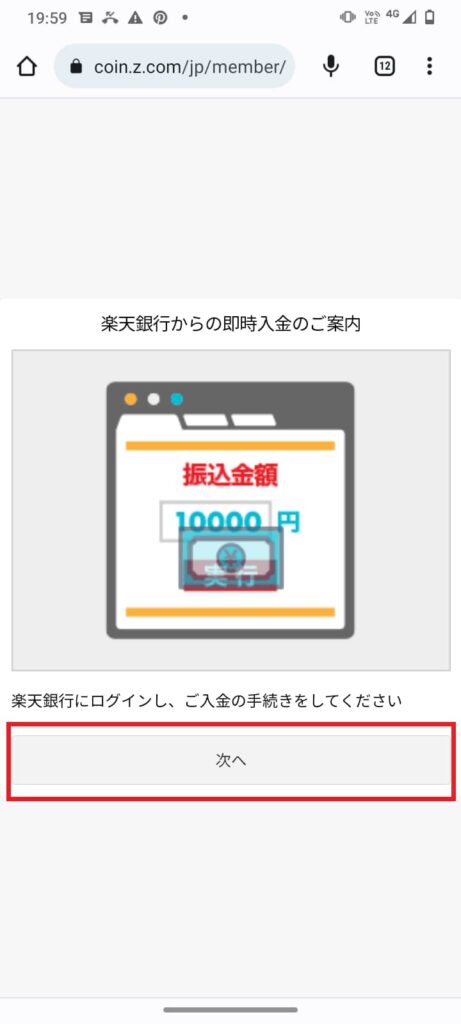
※今回は、楽天銀行の画面。
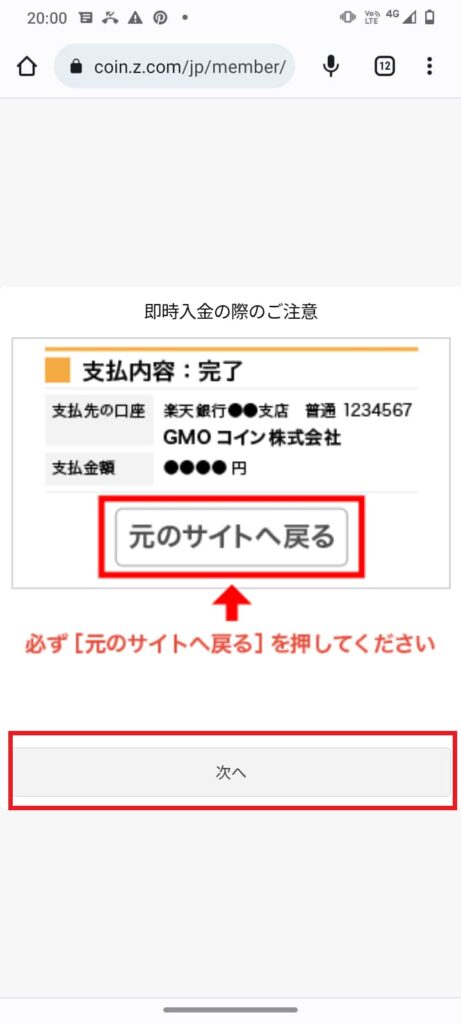
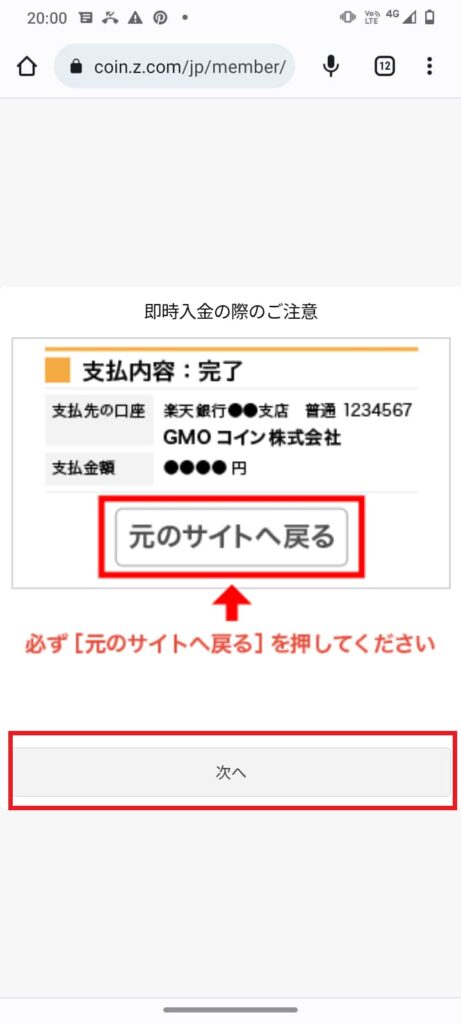
※必ず、「元のサイトへ戻る」は押すようにしてください。
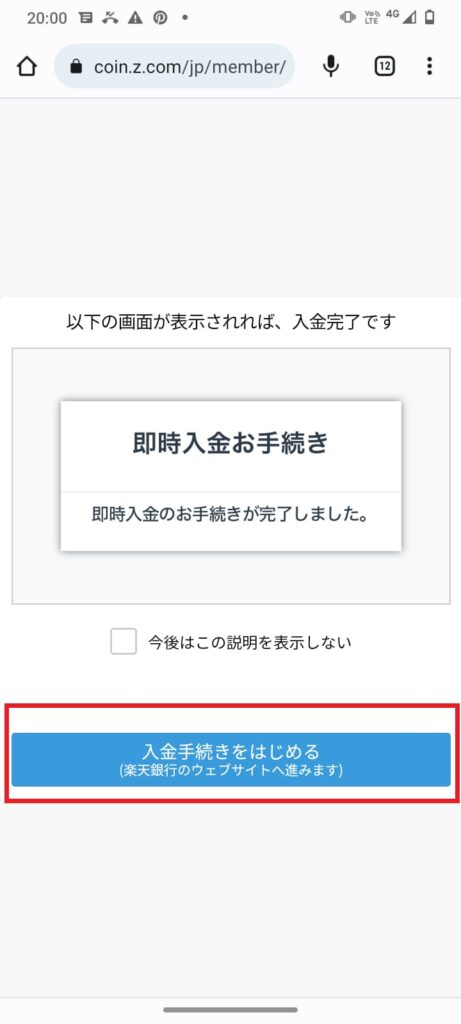
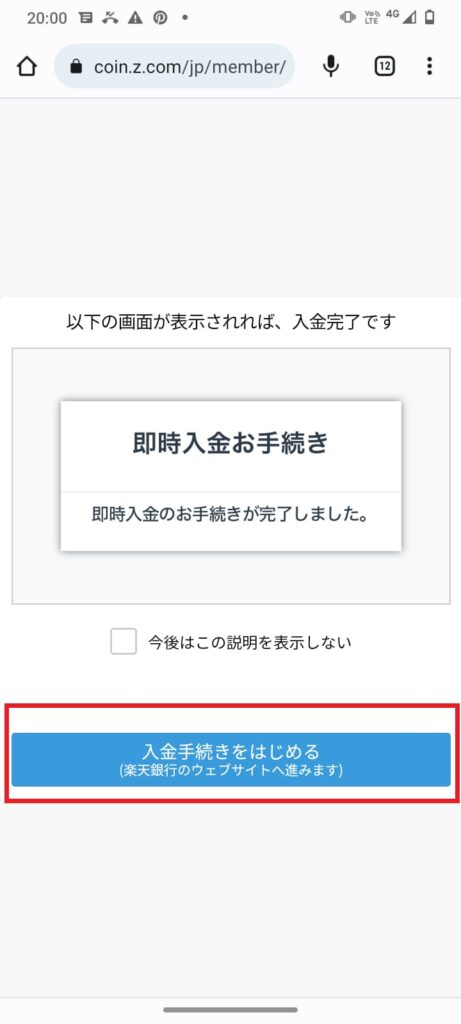
ここからは、各金融機関のページで、案内に従って入金手続きをおこなってください。
※入金手続きが完了したら、くれぐれも[元のサイトへ戻る」を押すのを、忘れないようにしましょう。
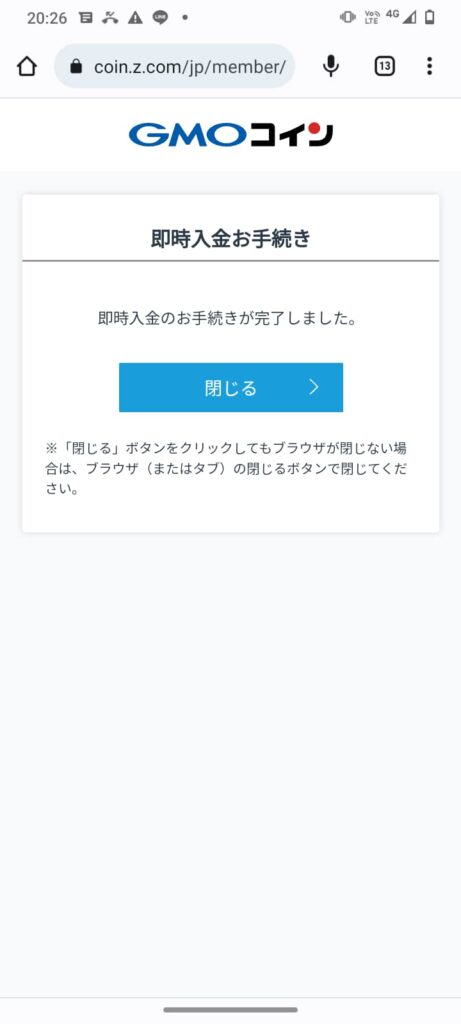
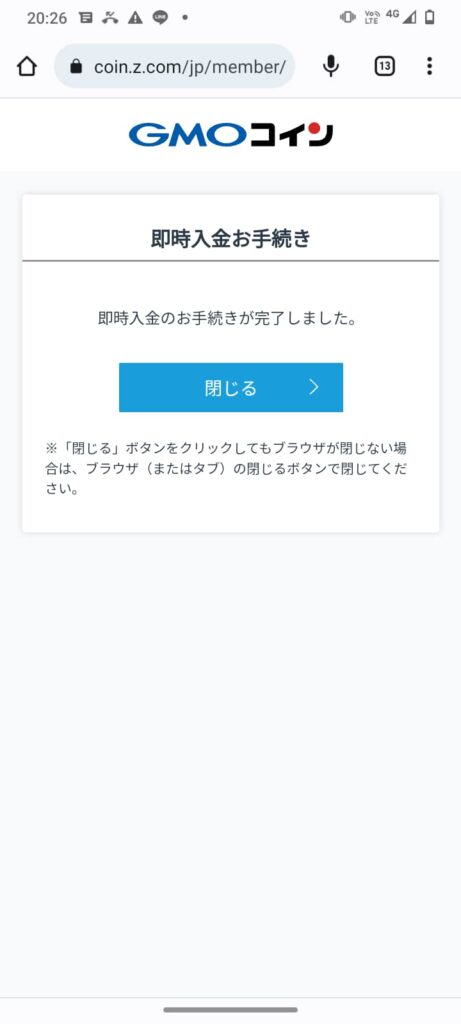
入金はこれで完了です。
GMOコインでの暗号資産(仮想通貨)の買い方
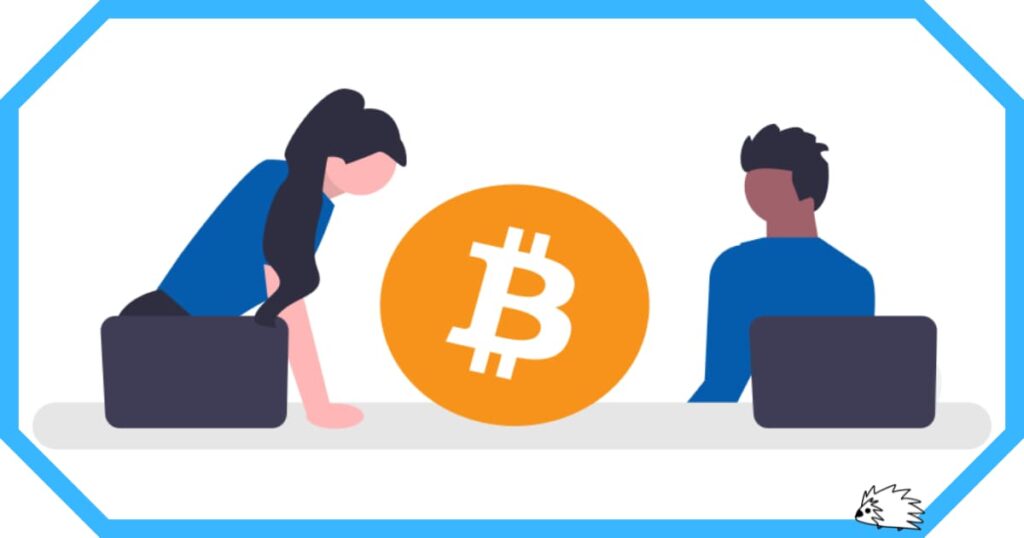
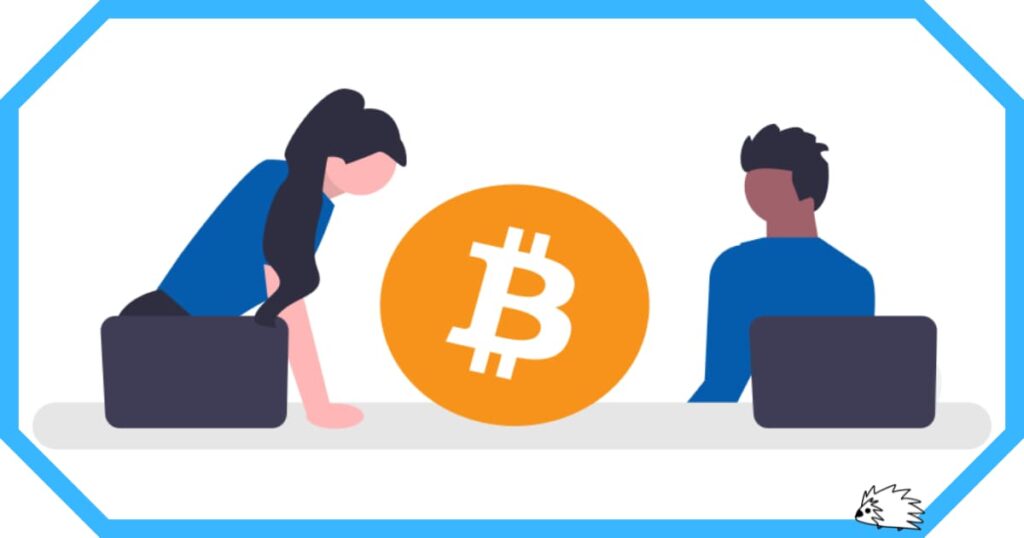
GMOコインのアプリは、GMOコインのほぼすべての機能が使えるぐらい、便利です。
そのため、ブラウザはあまり使用する機会がありません。
よって、この記事ではアプリの販売所形式と取引所形式での暗号資産(仮想通貨)の買い方を、ご紹介しますね。
※ブラウザで買う方法も知りたい人はこちら。
(オススメの暗号資産(仮想通貨)も知れちゃいます)


販売所形式
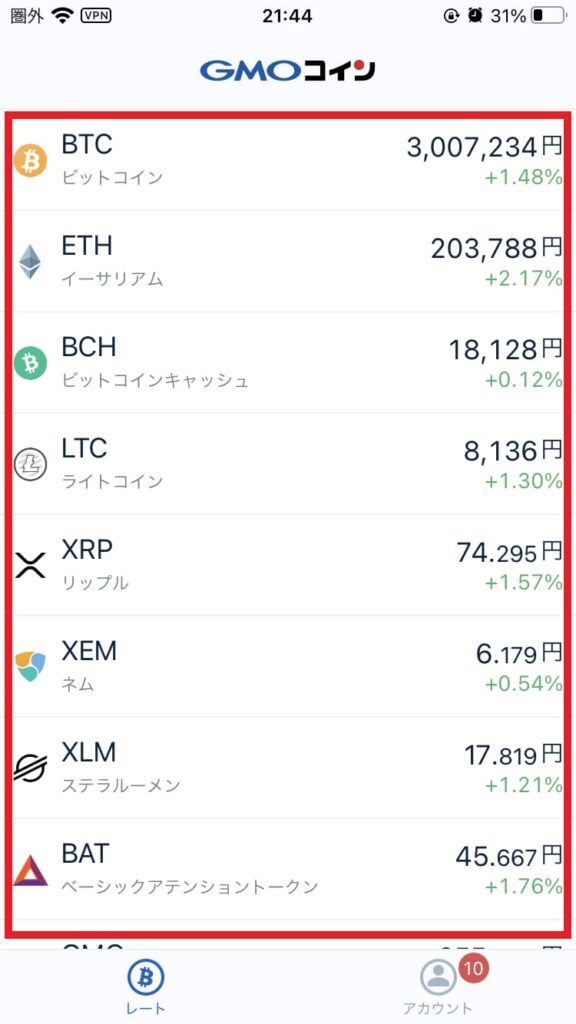
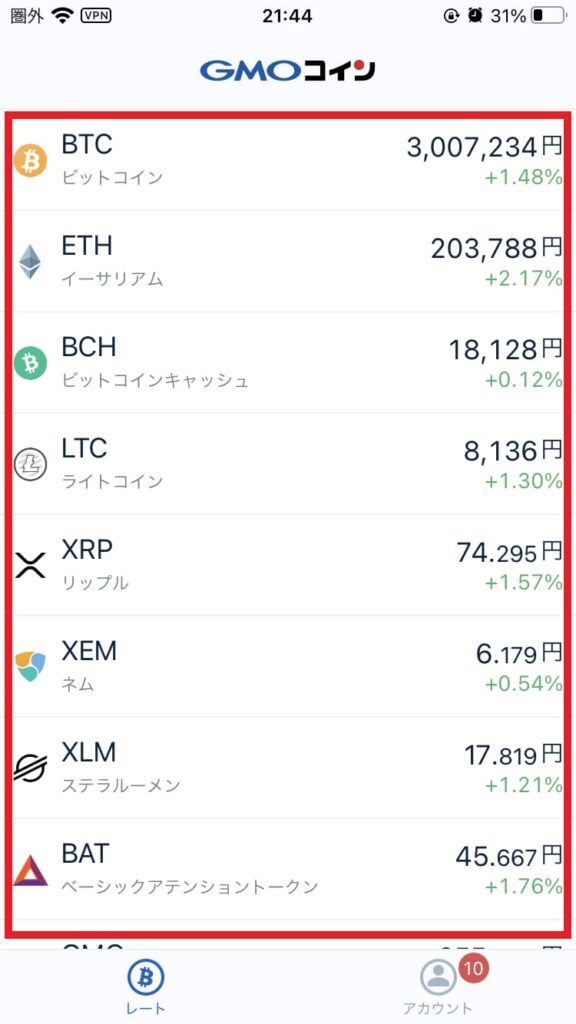
今回は、ビットコインの買い方になります。
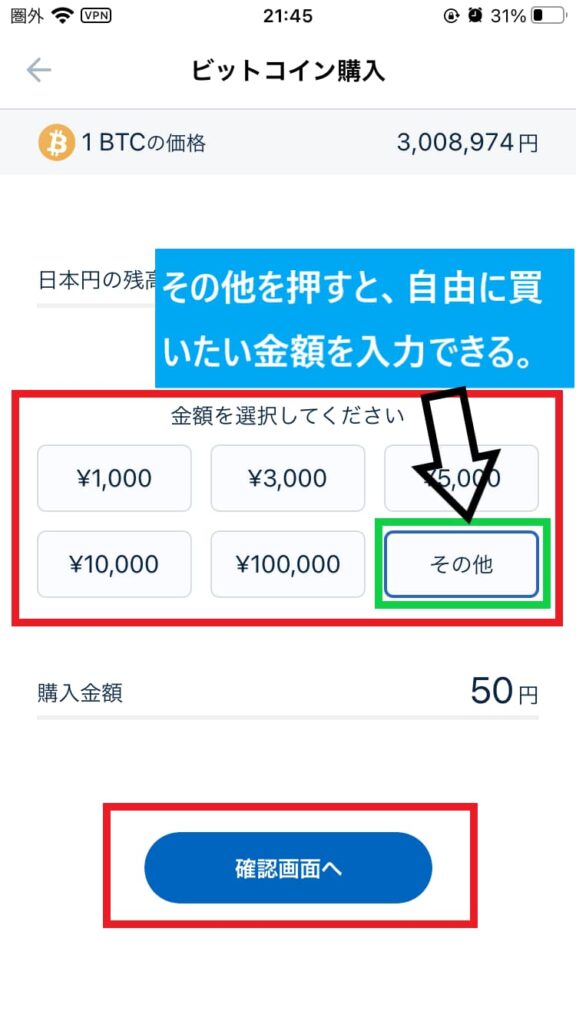
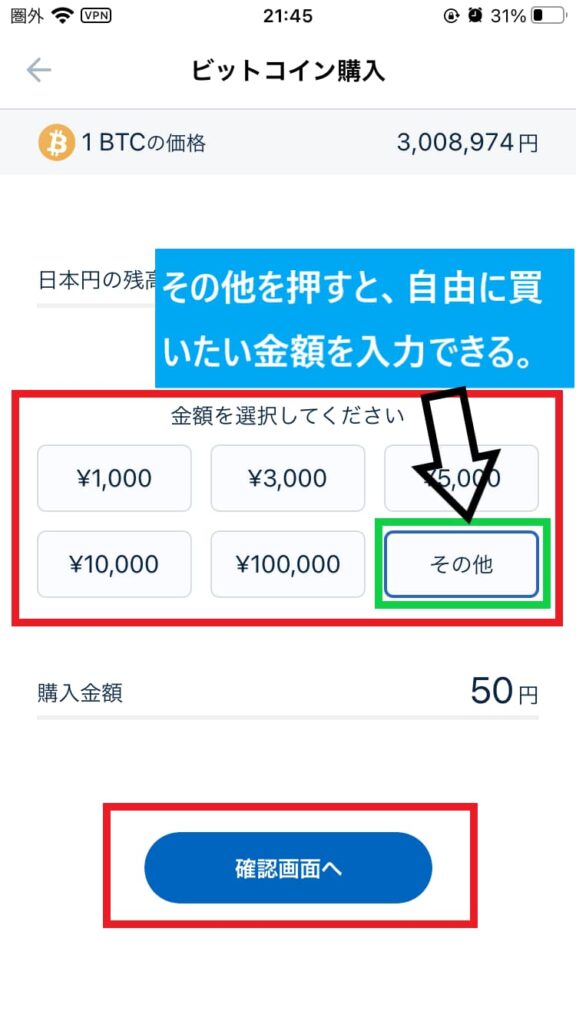
金額は、以下から選択可能です。
・1,000円
・3,000円
・5,000円
・10,000円
・100,000円
・その他
「その他」を押すと、1円単位で買いたい金額を入力することもできますよ。
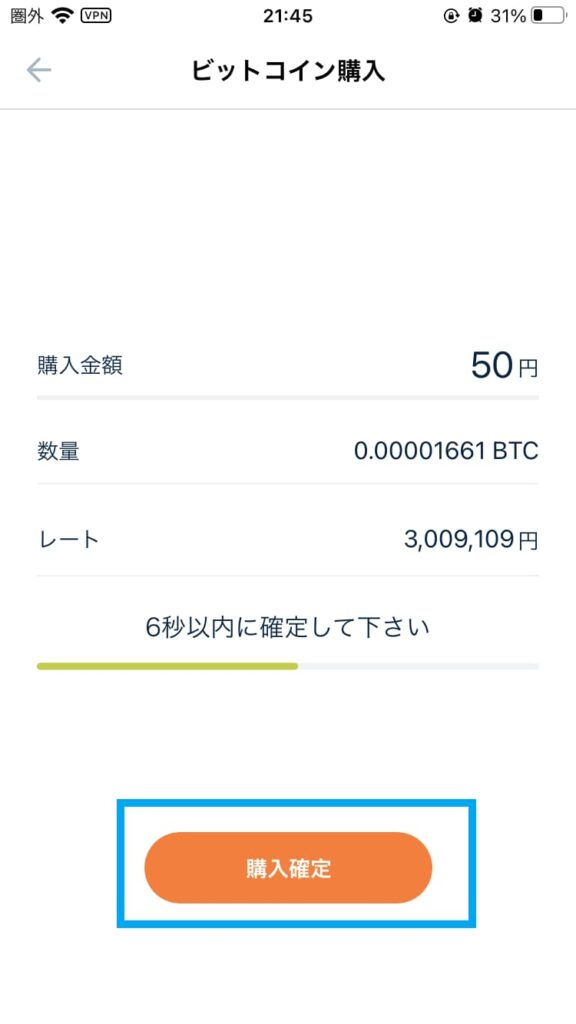
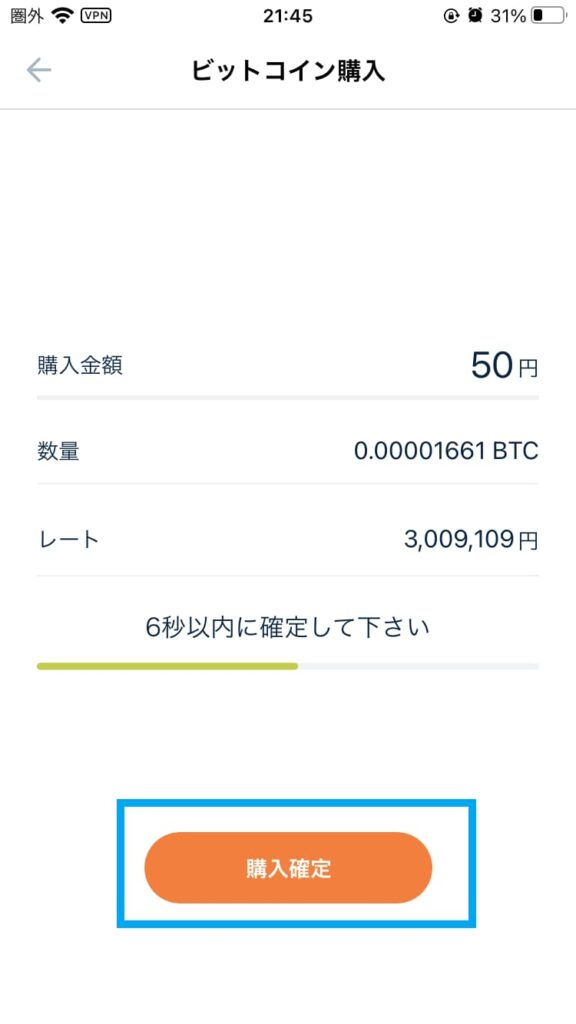
6秒以内に「売却確定」を押さないと、自動的にキャンセルになります。
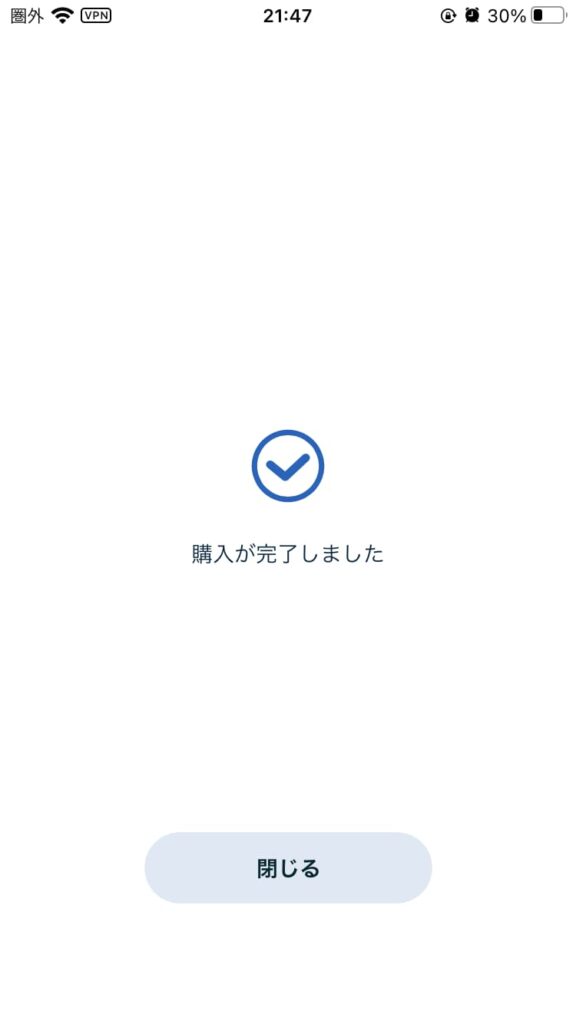
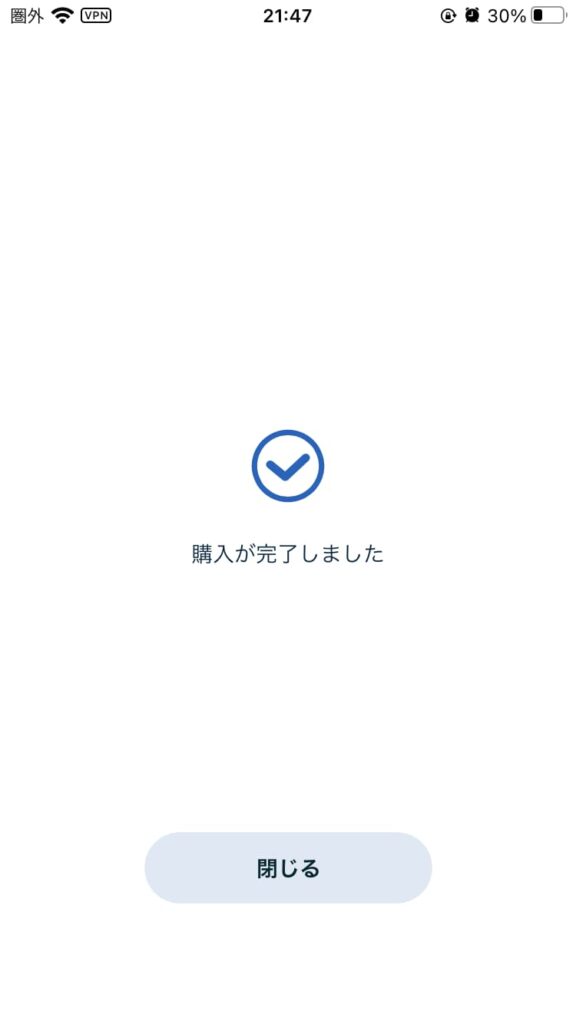
取引所形式
取引所形式は、「トレーダーモード」でしか利用できません。
今回は、「ノーマルモード」から「トレーダーモード」への切り替えも含めた手順を、解説します。
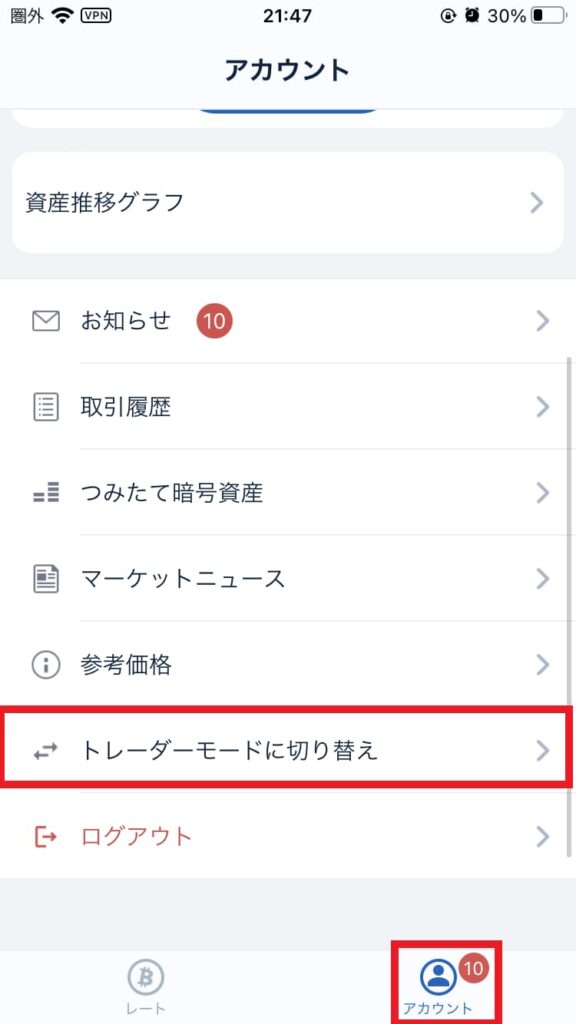
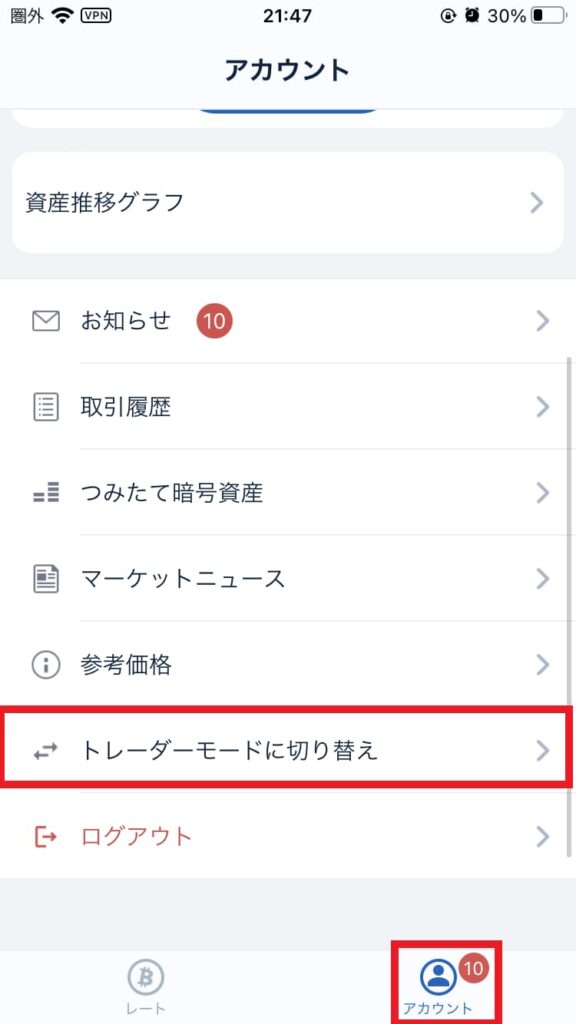
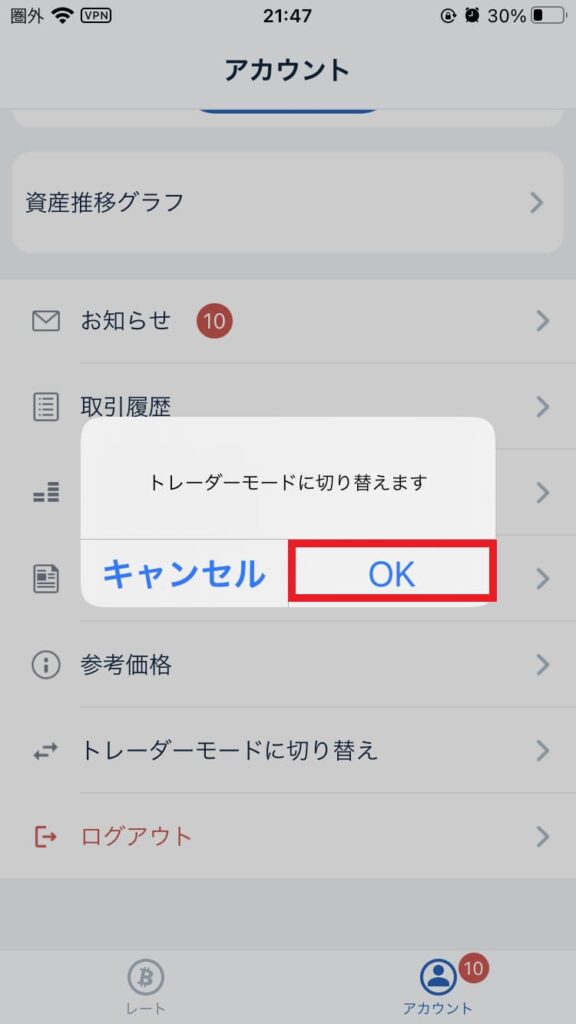
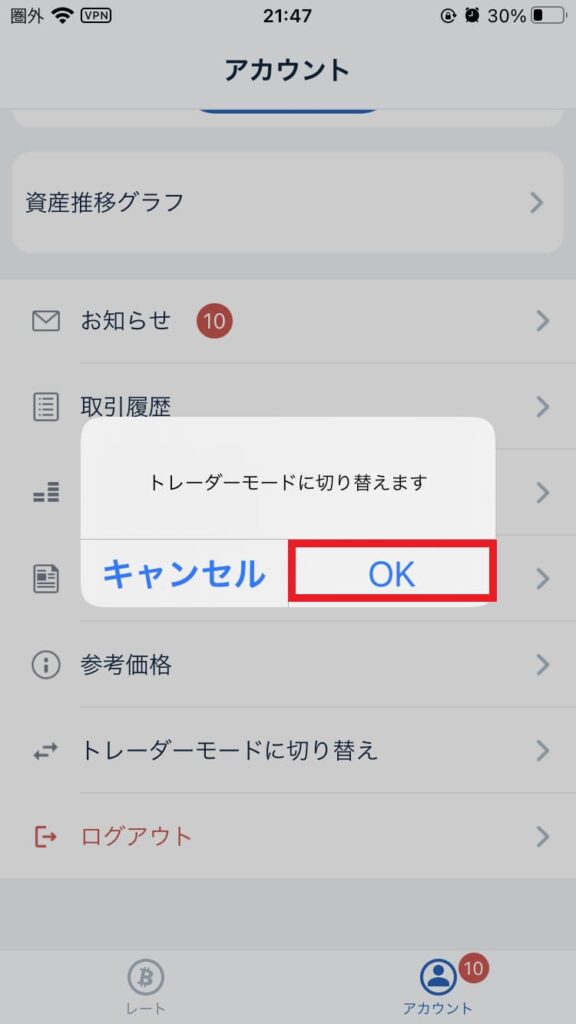
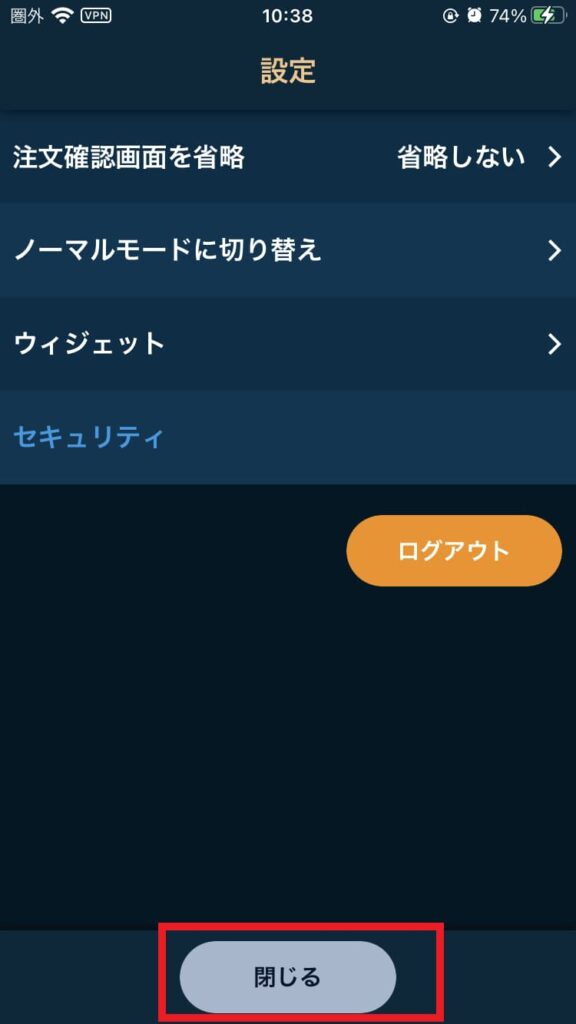
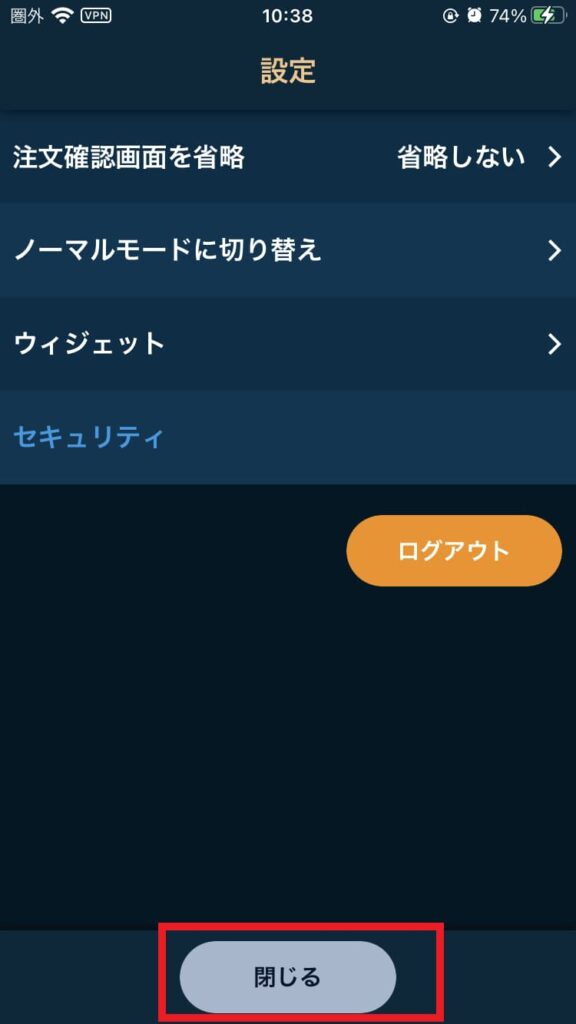
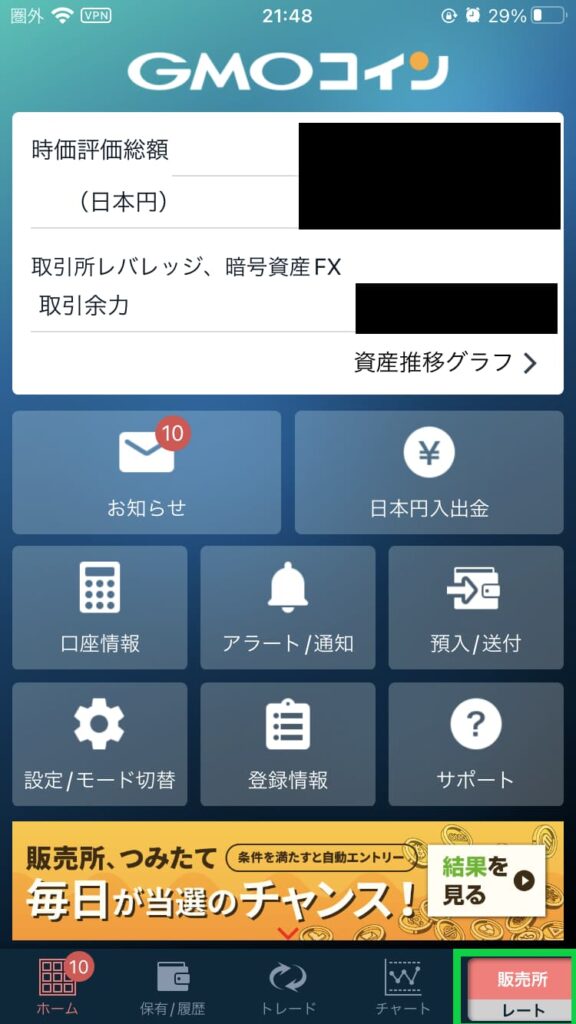
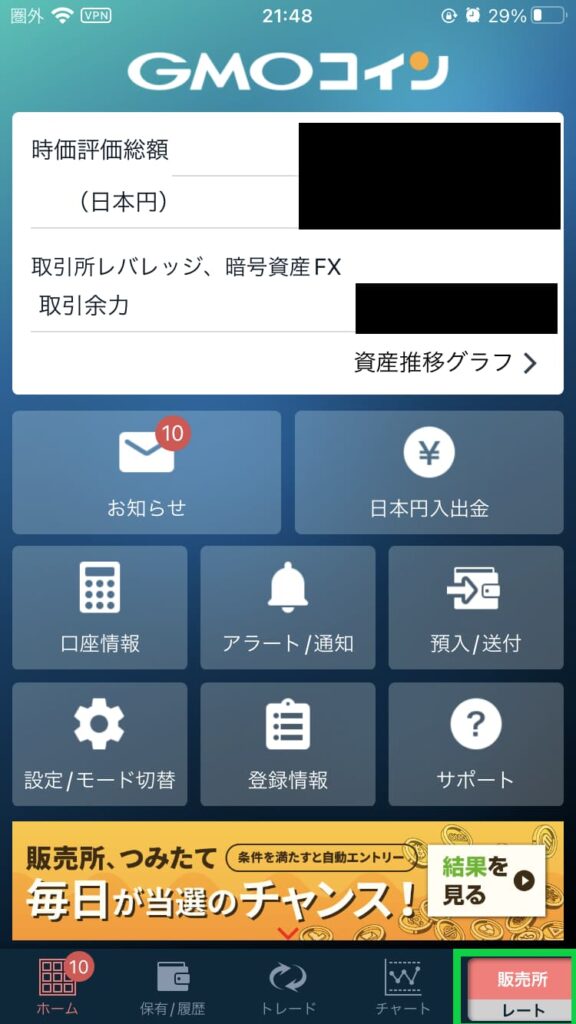
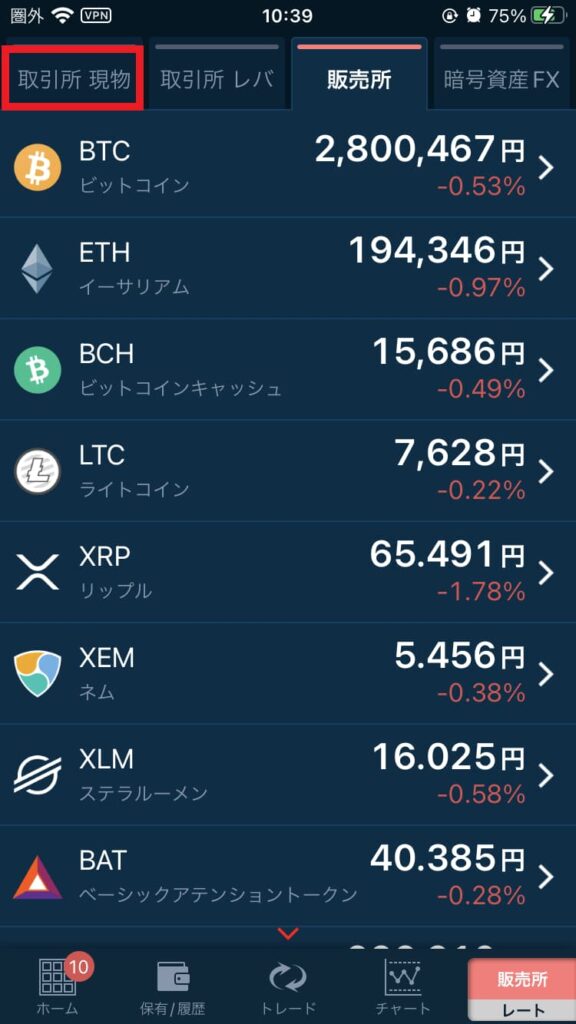
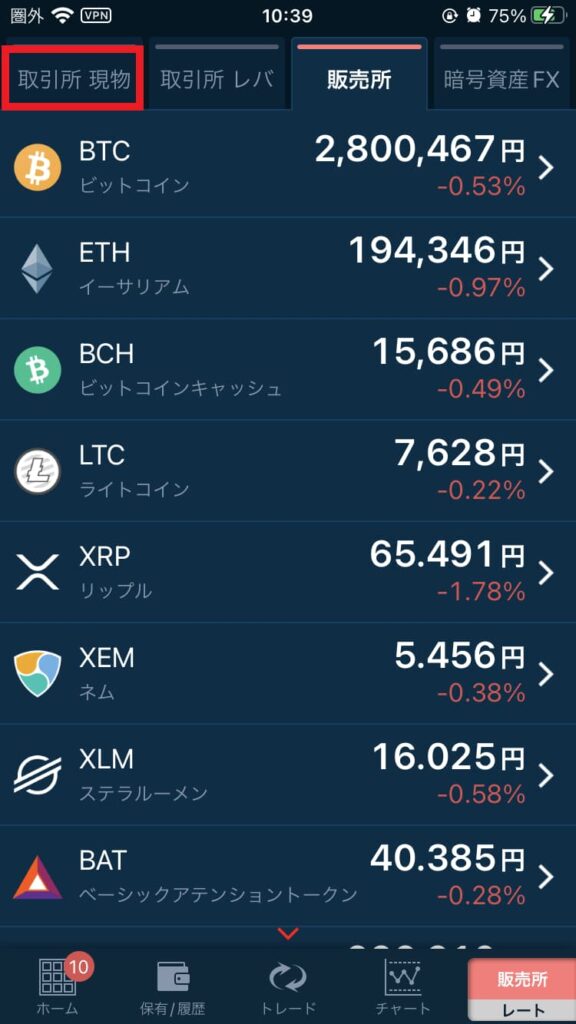
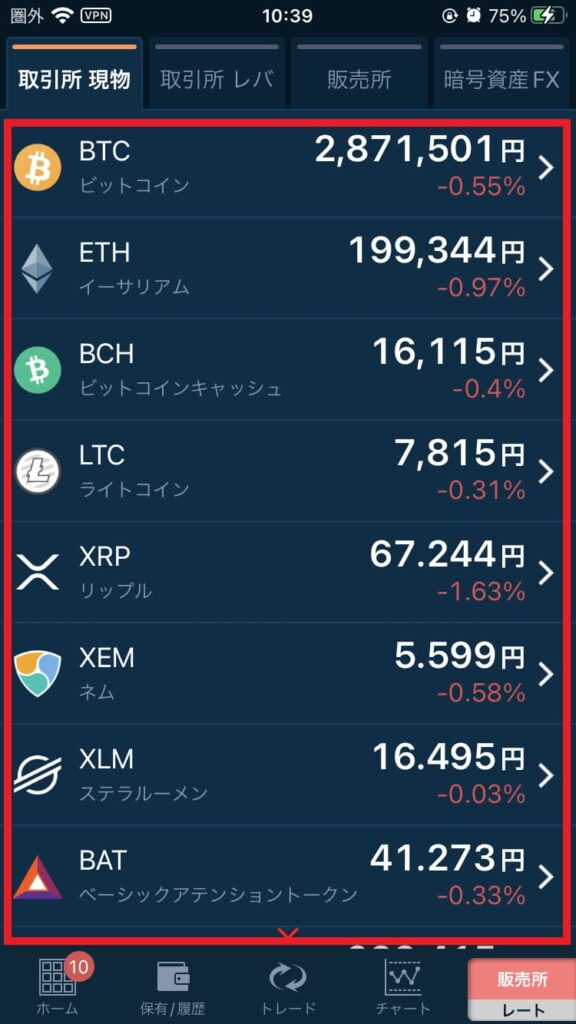
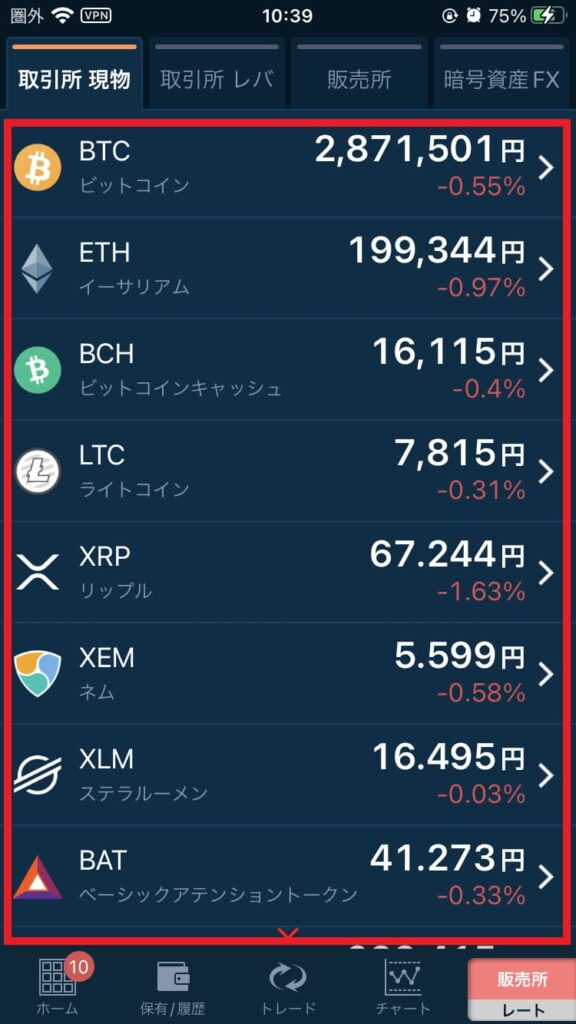
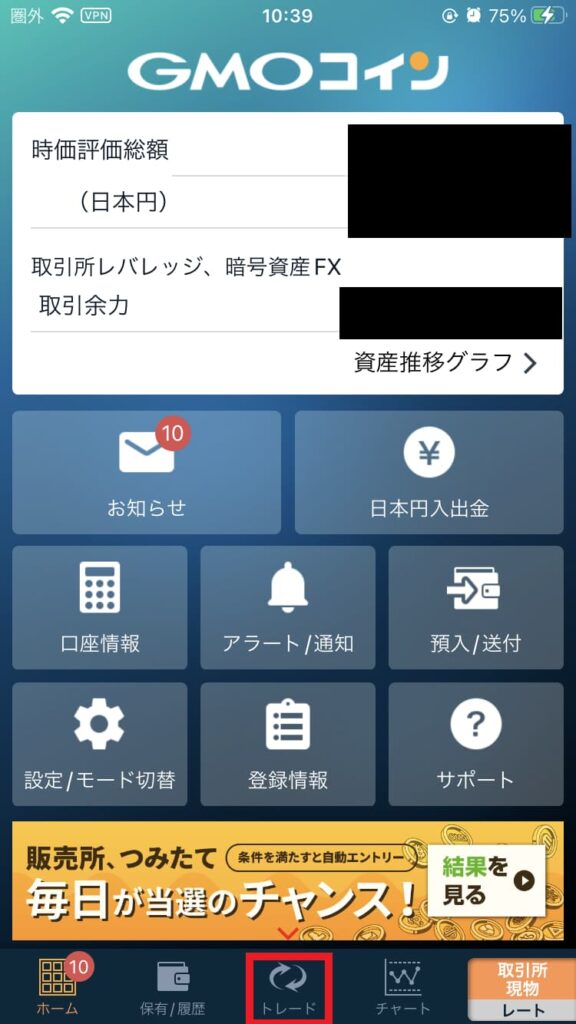
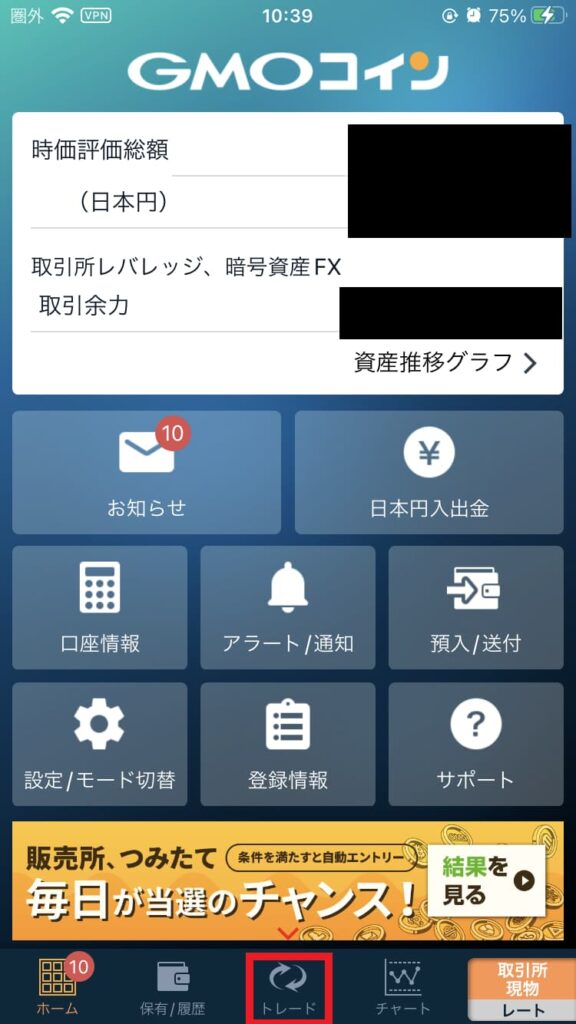
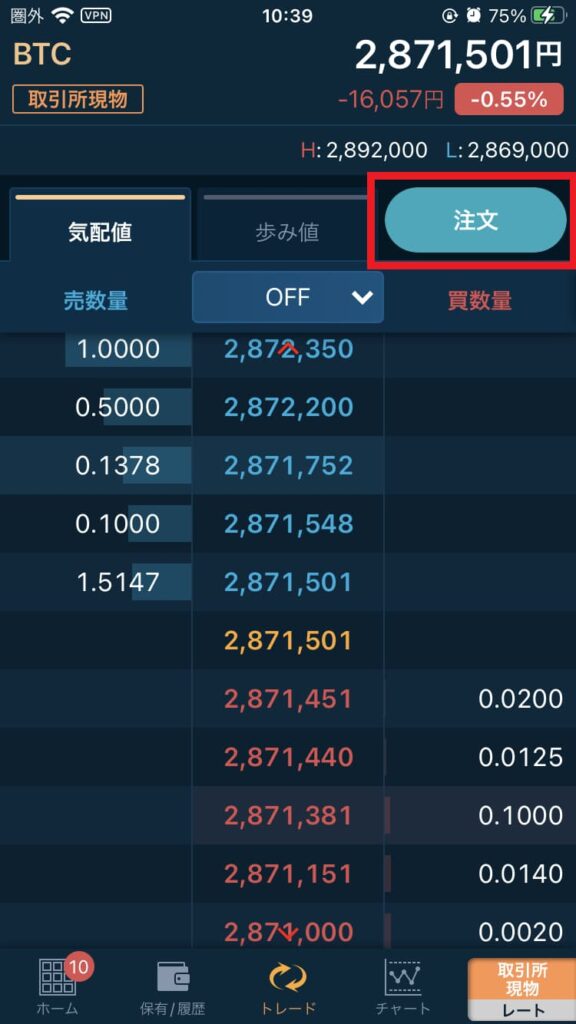
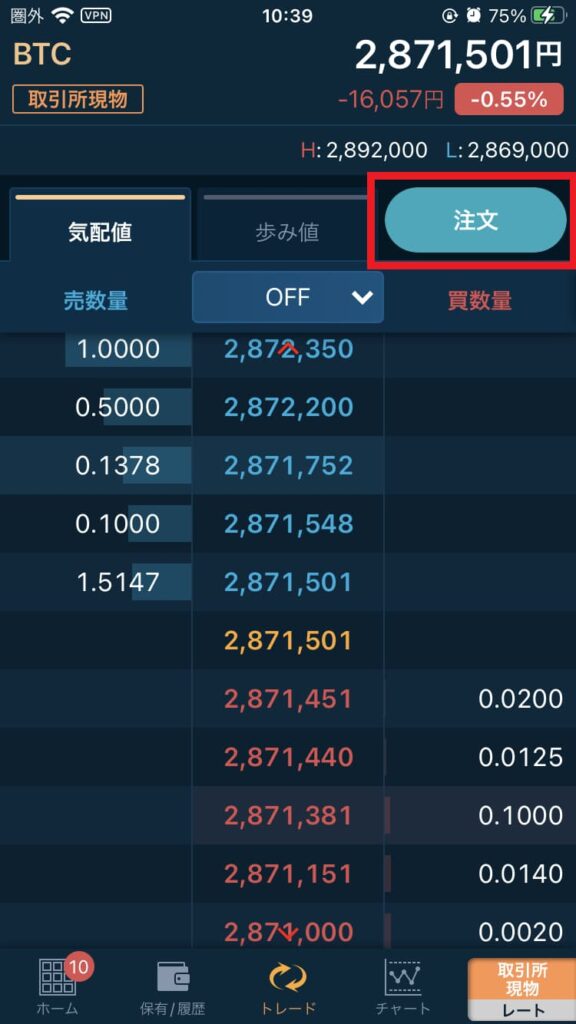
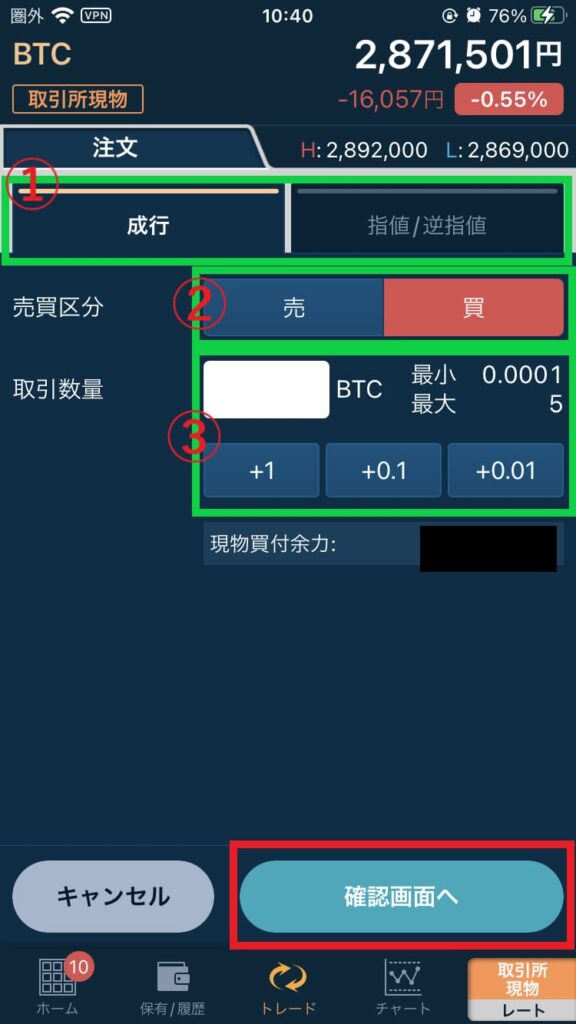
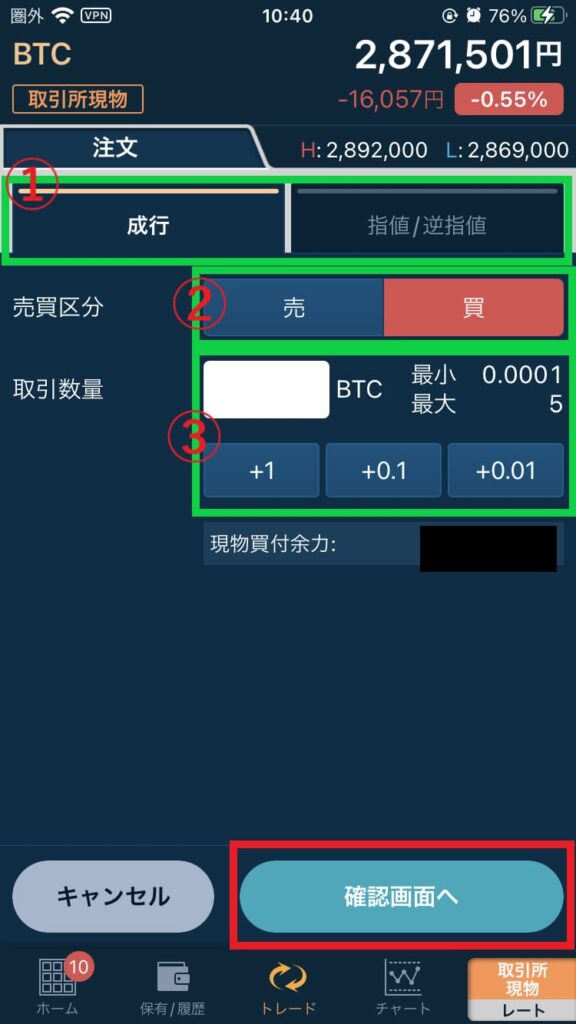
やるべきことは3つ。
①注文条件(成行or指値)
②売買区分(買い/売り)
⇒今回は「買い」
③取引数量(買いたい数量)
⇒白い空欄部分をタップすると、自分で自由に入力できる
注文方法は、「成行注文」と「指値(逆指値)注文」を選べます。
注文方法の違いは、次の通りです。
・指値注文:自分で「買いたい価格」「売りたい価格」を指定する注文方法。希望する価格で買いたいときに最適。
・成行注文:価格を指定しない注文方法。いくらでもよいから今すぐ買いたい(売りたい)ときに最適。
※指値(逆指値)注文を選択した場合は、買いたい価格もあわせて入力してください。
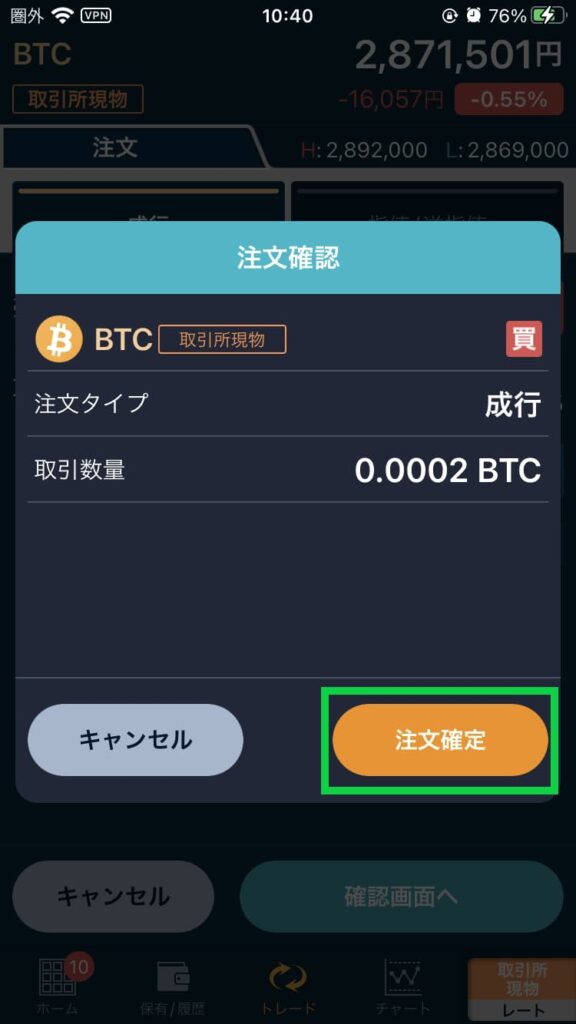
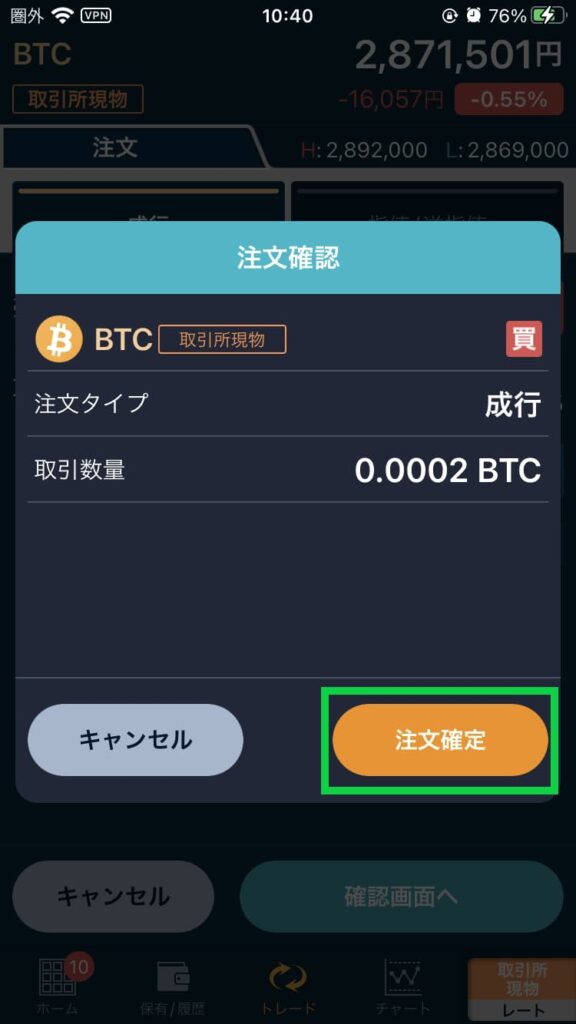
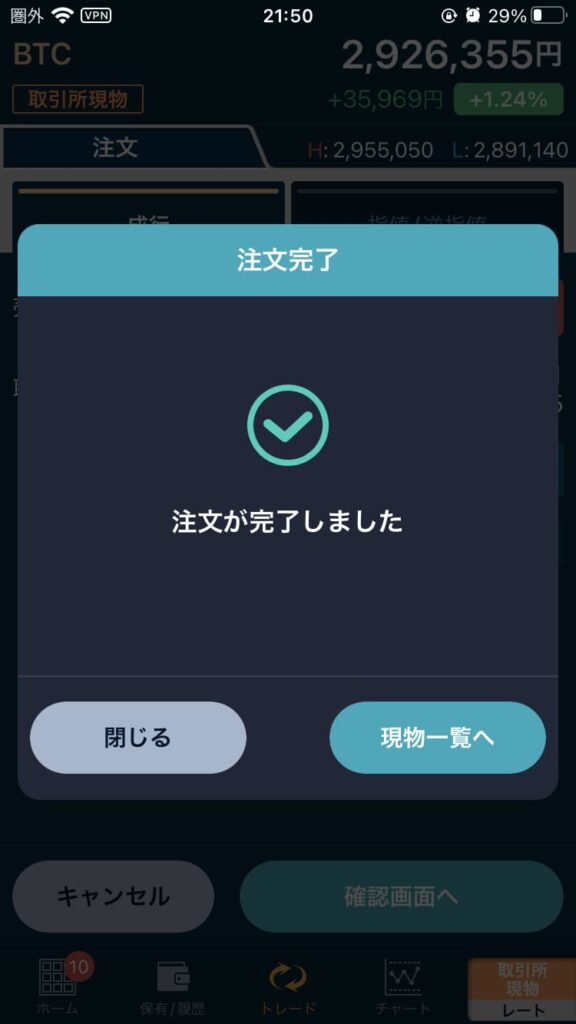
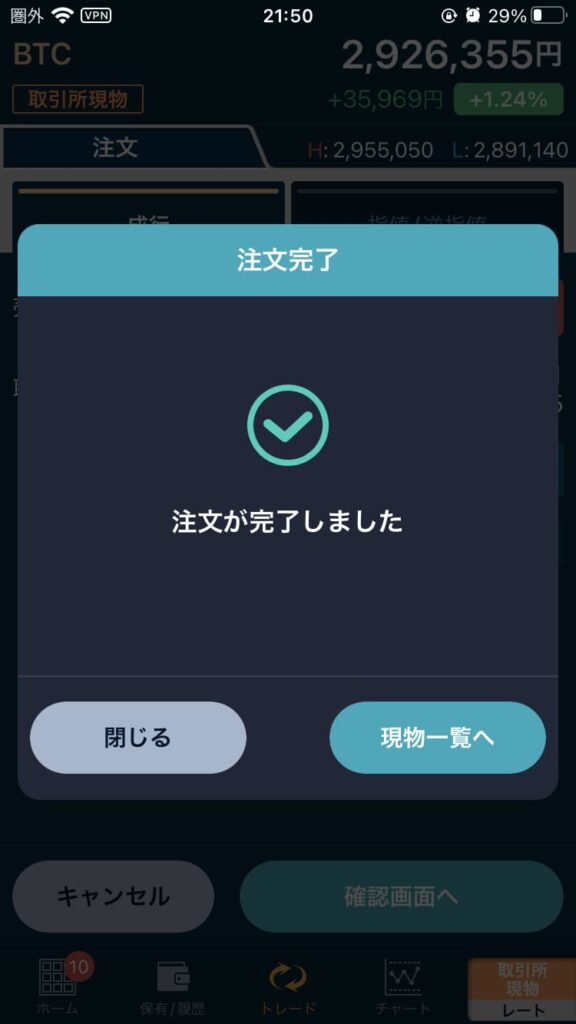
アプリでの買い方は、以上の通りです。
最後に、GMOコインでの暗号資産(仮想通貨)購入についての基本情報を、載せておきます。
✅GMOコインでの暗号資産(仮想通貨)購入(現物)にあたっての基本情報
| 販売所形式 | 取引所形式 | |
| 買える通貨(※アプリの場合) | BTC,ETH,BCH,LTC,XRP,XLM,BAT, XTZ,ENJ,DOT,ATOM,ADA,MKR,DAI, LINK,DOGE,SOL,FIL,SAND,CHZ,AVAX | BTC,ETH,BCH,LTC,XRP,XEM, XLM,BAT,XTZ,QTUM,ENJ,DOT, ATOM,XYM,MONA,ADA,MKR,DAI, LINK,FCR,DOGE,SOL,ASTR,NAC |
| 最低購入金額 | 0.000001 BTC / 回 (※BTCの場合) | 0.0001 BTC / 回 (※BTCの場合) |
| 手数料(スプレッド) | 無料 (※ 購入価格と売却価格の差であるスプレッドは自己負担) | Maker:-0.01% Taker:0.05% |
出典:販売所(ビットコイン・アルトコインの購入・売却) | ビットコイン・暗号資産(仮想通貨)ならGMOコイン
GMOコインは、販売所形式だけでなく取引所形式でも、アプリからほぼすべての銘柄が買えるんですよね。
他の交換業者(取引所)では、アプリからだとここまで買えないことを考えると、本当にすごいです。
販売所形式だと別途でスプレッドがかかることから、なるべく取引所形式で買うことをおすすめします。
暗号資産(仮想通貨)で失敗しない方法
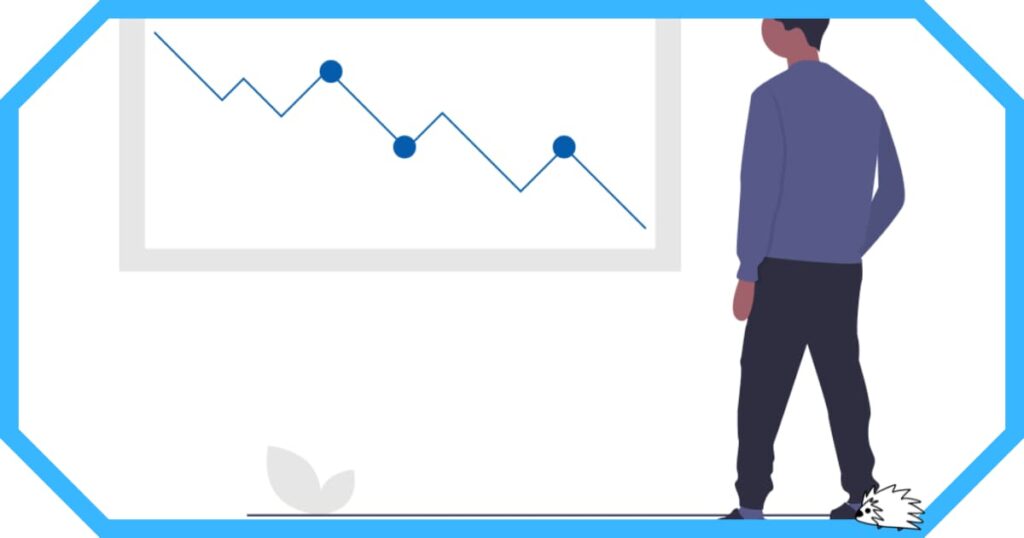
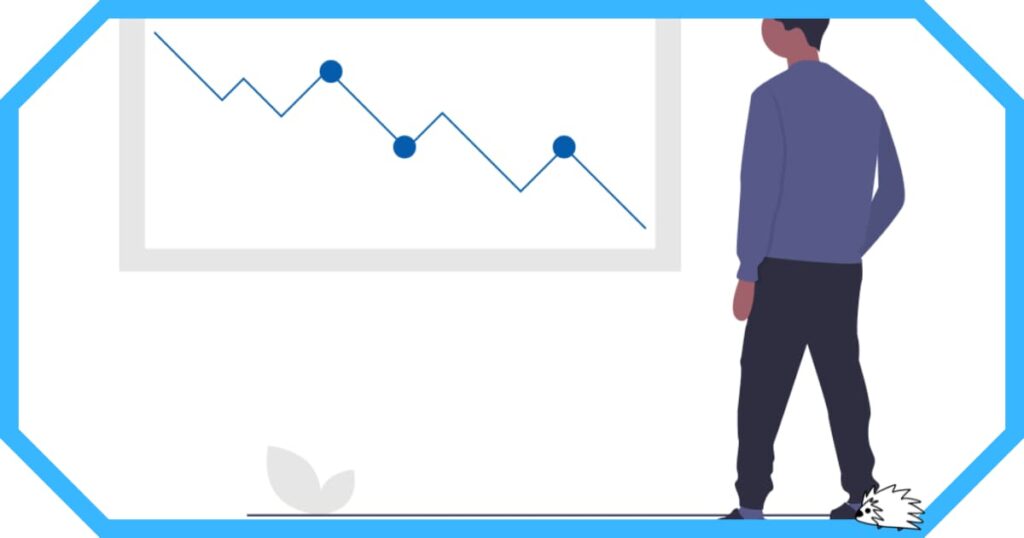
これから暗号資産(仮想通貨)を始めるあなたに、失敗しない方法をまとめてみました。
・長期投資を行う
・暗号資産(仮想通貨)バブルの時には買わない
・積立投資を行う
・ビットコインとイーサリアムだけを買う
・暗号資産(仮想通貨)の税金について、勉強しておく
・詐欺にあわない
これは私が、「過去に暗号資産(仮想通貨)で100万円失った経験+世間一般でよく聞くビットコインで失敗した理由」をもとに、考えたものです。


暗号資産(仮想通貨)は特に、「長期投資・分散投資・売らない」の3大鉄則が大事になります。
✅長期投資
⇒銘柄を数年~数十年間保有し続ける
✅分散投資
・ビットコインだけでなく、イーサリアムも保有する
・暗号資産(仮想通貨)を数か所の交換業者(取引所)に分けて、購入する
・積立投資を行い、時間分散をするetc…
✅売らない
⇒暴落が来ても売らない
これさえできていれば、失敗する確率はグッと下げられますよ。
以上のことを頭に入れて、暗号資産(仮想通貨)を始めましょう。
まとめ
今回は、GMOコインの口座開設の手順から買い方まで解説しました。
GMOコインは、私も1番利用している交換業者(取引所)であり、とても使いやすい交換業者(取引所)だと感じています。
そんなGMOコインで、あなたもぜひ暗号資産(仮想通貨)の取引を始めてみてください。
ここまで読んでくださり、ありがとうございました。